Page 1

USER GUIDE
LG-H930
ESPAÑOL
PORTUGUÊS ENGLISH
Copyright ©2017 LG Electronics Inc. All rights reserved.
MFL70342601 (1.0)
www.lg.com
Page 2
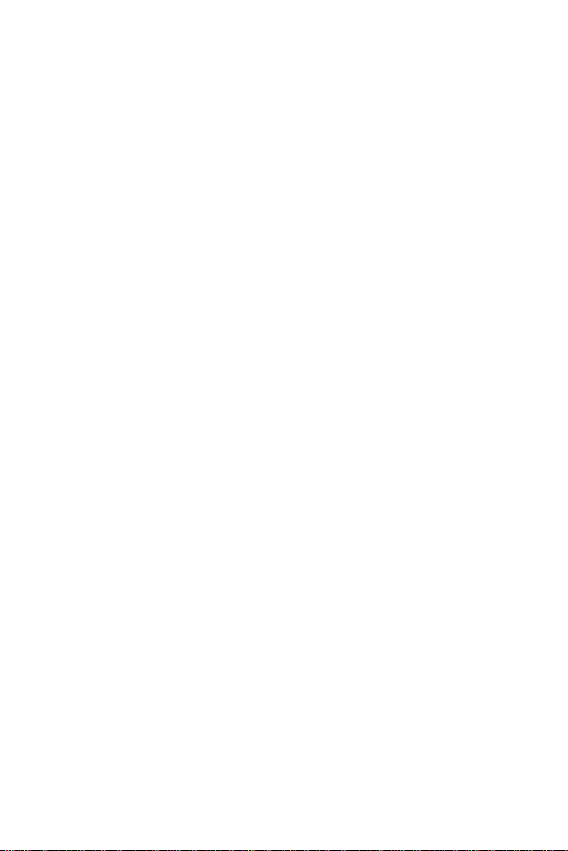
ESPAÑOL
Acerca de esta guía del usuario
Gracias por elegir este producto LG. Lea atentamente esta guía del usuario antes
de usar el dispositivo por primera vez para garantizar su uso correcto y seguro.
• Utilice siempre accesorios LG originales. Los elementos incluidos están
diseñados únicamente para este dispositivo y es posible que no sean
compatibles con otros dispositivos.
• Este dispositivo no es adecuado para personas que tengan alguna discapacidad
visual, ya que cuenta con un teclado de pantalla táctil.
• Las descripciones se basan en los ajustes predeterminados del dispositivo.
• Las aplicaciones predeterminadas del dispositivo están sujetas a actualizaciones,
y el soporte de estas aplicaciones puede suspenderse sin previo aviso. Si tiene
alguna pregunta sobre una aplicación provista con el dispositivo, contacte con
el centro de servicio de LG. En el caso de aplicaciones instaladas por el usuario,
contacte con el proveedor de servicios correspondiente.
• Modificar el sistema operativo del dispositivo o instalar software de fuentes no
oficiales puede dañar el dispositivo y provocar corrupción de datos o pérdida de
información. Tales acciones infringirán su acuerdo de licencia de LG y anulará su
garantía.
• Algunos contenidos e ilustraciones pueden diferir de su dispositivo, dependiendo
del área, el proveedor de servicios, la versión del software o la versión del SO, y
están sujetos a cambios sin previo aviso.
• El software, el audio, los fondos de pantalla, las imágenes y otros medios
proporcionados con el dispositivo tienen una licencia de uso limitado. Si extrae
y usa estos materiales para usos comerciales u otros propósitos, es posible que
infrinja leyes de copyright. Como usuario, usted es completamente responsable
del uso ilegal de los medios.
• Pueden aplicarse cargos adicionales por servicios de datos, como los servicios de
mensajería, carga, descarga, sincronización automática y localización. Para evitar
cargos adicionales, seleccione un plan de datos adecuado a sus necesidades.
Contacte con su proveedor de servicios para obtener información adicional.
• Esta guía de usuario está escrita en las lenguas principales de cada país. Es
posible que el contenido varíe parcialmente en función de la lengua utilizada.
1
Page 3
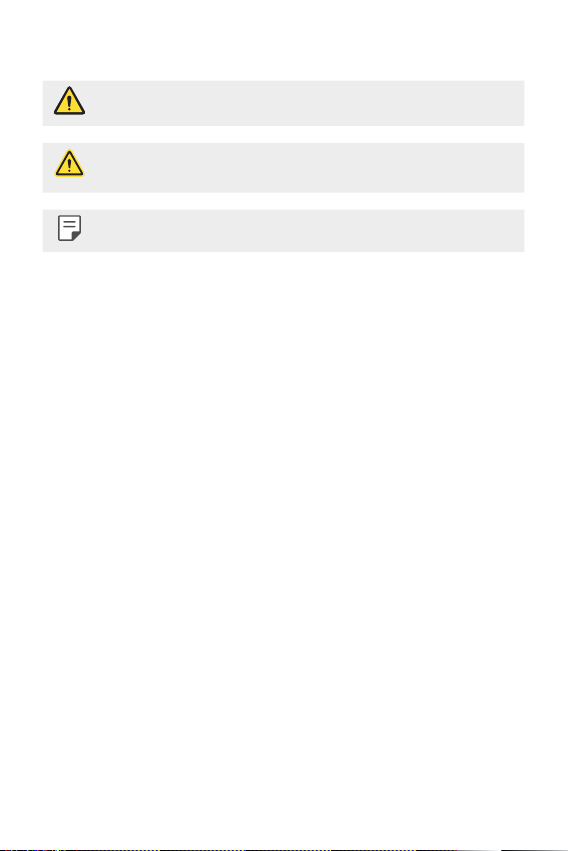
Avisos en las instrucciones
ADVERTENCIA: Situaciones que podrían causar lesiones a usted u otras personas.
PRECAUCIÓN: Situaciones que podrían causar lesiones personales leves o daños
al dispositivo.
NOTA: Avisos o información adicional.
2Acerca de esta guía del usuario
Page 4
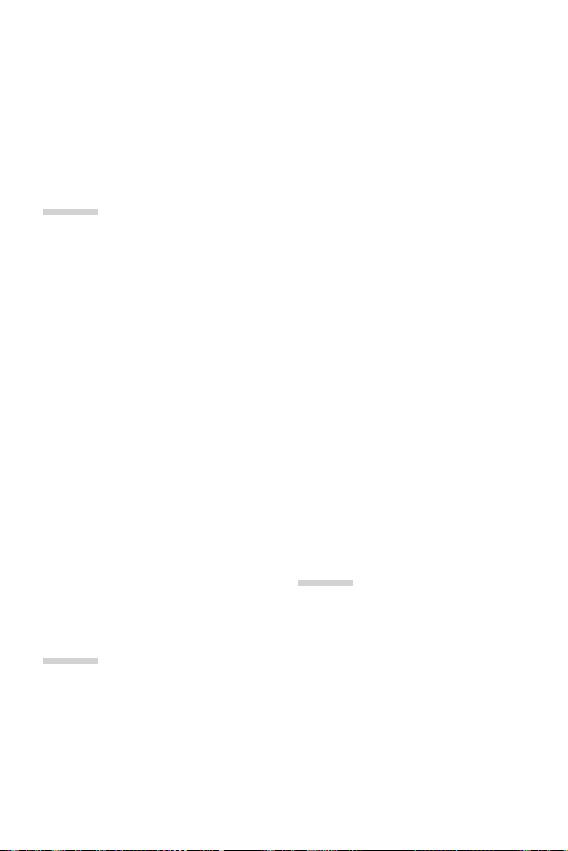
Tabla de contenido
5
Directrices para un uso seguro y eficaz
01
Funciones con diseño
personalizado
15 Funciones de grabación de vídeo
Funciones de la galería
21
Floating Bar
28
31 Funciones de grabación de audio
Reconocimiento de huella digital
33
Reconocimiento facial
36
Reconocimiento de voz
40
Función multitarea
43
Pantalla Always-on
44
Quick Help
45
Notas sobre propiedades de
46
resistencia al agua
02
Funciones básicas
49 Componentes y accesorios del
producto
50
Descripción general de la unidad
Encendido y apagado del
53
dispositivo
Instalación de la tarjeta SIM y la
54
tarjeta de memoria
56
Extracción de la tarjeta de
memoria
56
Batería
Pantalla táctil
59
Pantalla de inicio
62
Bloqueo de pantalla
71
Cifrado de la tarjeta de memoria
77
Realización de capturas de
78
pantalla
79
Introducción de texto
Compartir contenido
84
No molestar
86
03
Aplicaciones útiles
88 Instalación y desinstalación de
aplicaciones
89
Papelera de aplic.
Accesos directos de aplicaciones
90
Teléfono
91
Mensajería
94
Cámara
95
3
Page 5
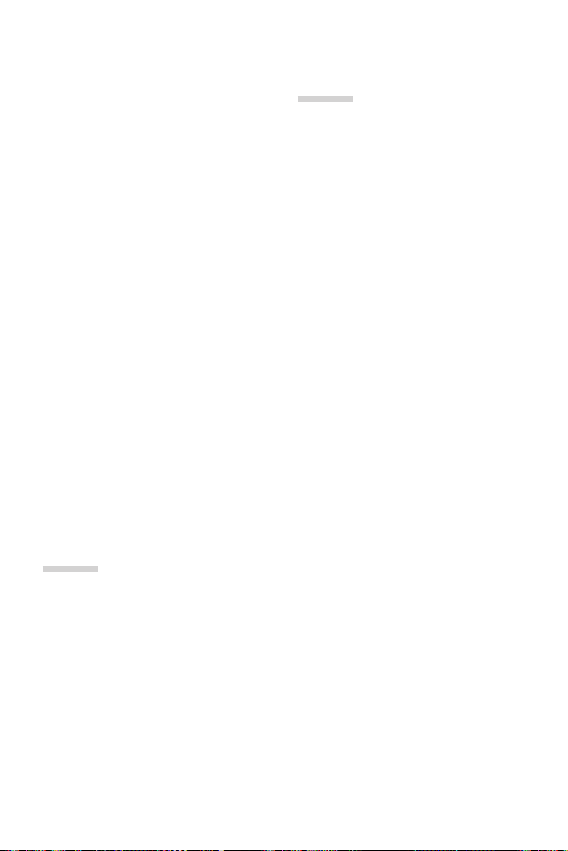
115 Galería
Contactos
119
QuickMemo+
121
Reloj
123
124 Calendario
Tareas
125
Música
126
Calculadora
127
LG Health
127
E-mail
129
Radio FM
130
Gestor archivos
130
LG Mobile Switch
131
Descargas
131
SmartWorld
132
RemoteCall Service
133
Difusión celular
133
Chrome
133
Aplicaciones de Google
134
04
Ajustes
137 Ajustes
Redes
137
Sonido y Notificación
149
Pantalla
150
General
152
05
Apéndice
163 Ajustes de idioma de LG
LG Bridge
163
Actualización del software del
164
teléfono
166
Guía para evitar robos
Información del aviso de software
167
de código abierto
Información de regulación
167
de identificación de regulación,
etiquetado electrónico, etc.)
167 Marcas comerciales
Declaración de seguridad de láser
168
169 DECLARACIÓN DE
CONFORMIDAD
169
Póngase en contacto con la
oficina para comprobar la
conformidad de este producto
169
Wi-Fi (WLAN)
Más información
170
Preguntas más frecuentes
174
(número
4Tabla de contenido
Page 6
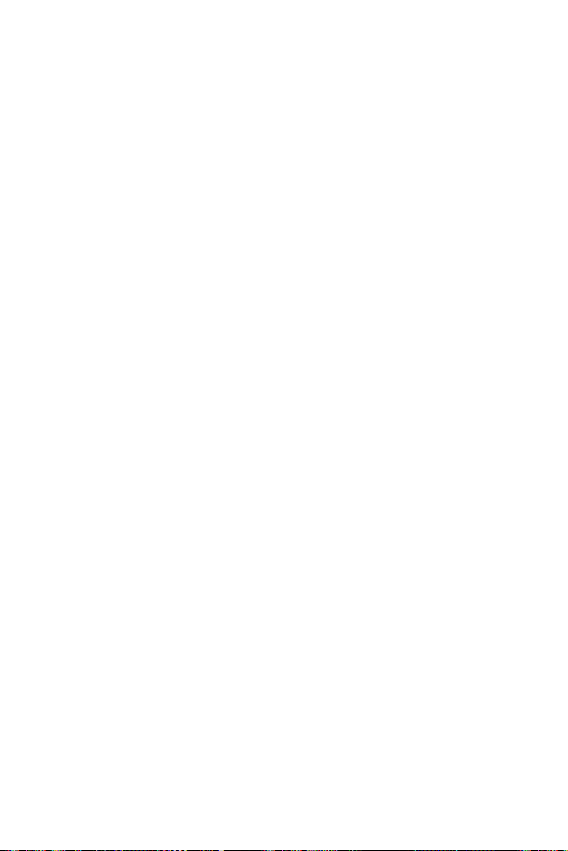
Directrices para un uso seguro y eficaz
Lea estas sencillas instrucciones. Su desconocimiento puede ser peligroso o ilegal.
En el caso de que se produjera algún fallo, su dispositivo integra una herramienta
de software que recopila el registro de fallos. La herramienta solo recopila los datos
específicos del fallo, como la potencia señal, ID de la posición de la celda cuando se
interrumpe la llamada y las aplicaciones cargadas. El registro solo se utiliza para
determinar la causa del fallo. Estos registros están encriptados y solo un centro de
reparaciones de LG autorizado puede acceder a ellas. Deberá enviar su dispositivo a
reparar.
Exposición a energía de radiofrecuencia
Información sobre exposición a ondas de radio y SAR (Specific Absorption Rate, Tasa
específica de absorción).
El diseño del dispositivo cumple la normativa de seguridad vigente en materia de
exposición a las ondas de radio. Esta normativa se basa en directrices científicas que
incluyen márgenes de seguridad diseñados para garantizar la seguridad de todo tipo de
personas, independientemente de su edad y estado de salud.
• Las directrices de exposición a ondas de radio utilizan una unidad de medición
conocida como Tasa específica de absorción o SAR. Las pruebas de SAR se llevan
a cabo utilizando métodos estandarizados con el dispositivo transmitiendo al nivel
más alto de potencia certificado en todas las bandas de frecuencia utilizadas.
• Aunque puede haber diferencias entre los niveles de SAR de los diferentes modelos
de dispositivos LG, todos han sido diseñados para ajustarse a las directrices
relevantes de exposición a ondas de radio.
• El límite de SAR recomendado por la ICNIRP (International Commission on
Non-Ionizing Radiation Protection, Comisión internacional de protección contra
radiaciones no ionizantes) es de 2 W/kg medido sobre 10 gramos de tejido.
• El valor más alto de SAR registrado para el uso auditivo de este modelo es 0,479
W/kg (10 g), mientras que el valor más alto correspondiente a su transporte junto al
cuerpo es 1,230 W/kg (10 g).
5
Page 7
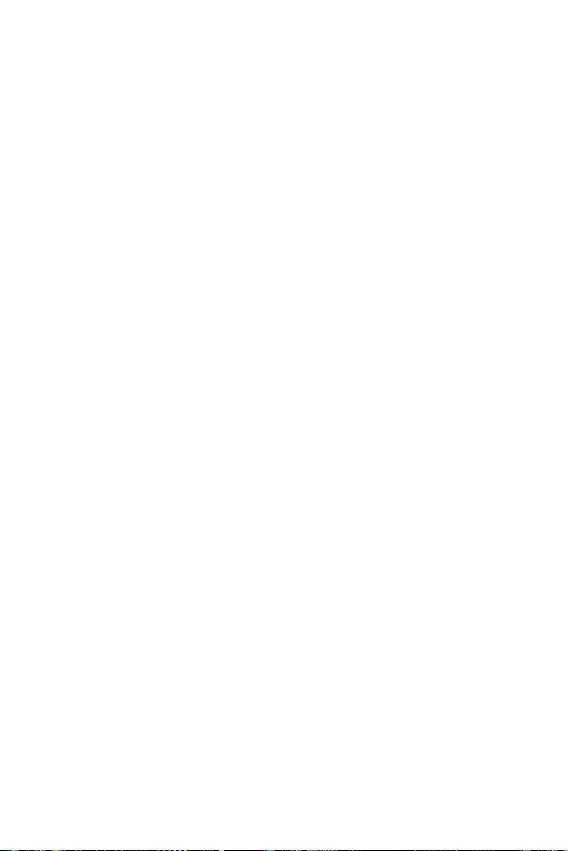
• Este dispositivo cumple las directrices de exposición a radiofrecuencia cuando
se utiliza en posición normal junto al oído o cuando se sitúa a una distancia de al
menos5mmdelcuerpo.Siseutilizaunacarcasadetransporte,unclipparael
cinturón o cualquier otro tipo de soporte para el cuerpo, éstos no pueden contener
partesmetálicasydebencolocarseaunadistanciadealmenos5mmdelcuerpo.
Para poder transmitir archivos de datos o mensajes, este dispositivo requiere una
conexión adecuada a la red. En algunos casos, la transmisión de archivos de datos
o mensajes puede que sufra retrasos hasta que dicha conexión esté disponible.
Compruebe que sigue las instrucciones de distancia de separación mencionadas
anteriormente hasta que se haya completado la transmisión.
Información de la FCC sobre la exposición a campos
de RF
En agosto de 1996, la Comisión Federal de Comunicaciones (FCC) de Estados Unidos
adoptó un estándar de seguridad actualizado para la exposición humana a la energía
electromagnética de radiofrecuencia (RF), emitida por los transmisores regulados
por la FCC, con la emisión de su Informe y orden FCC 96-326. Estas directrices son
consistentes con el estándar de seguridad establecido anteriormente por los estándares
tanto internacionales como estadounidenses. El diseño de este dispositivo cumple con
las directrices de la FCC y dichos estándares internacionales.
Declaración del apartado 15.19
Este dispositivo cumple con la Parte 15 del Reglamento de la FCC. El funcionamiento
está sujeto a las dos condiciones siguientes:
(1) El presente dispositivo no debe causar interferencias perjudiciales.
(2) Este dispositivo debe recibir cualquier interferencia, incluidas las que puedan causar
un funcionamiento no deseado.
Declaración del apartado 15.21
Los cambios o las modificaciones no aprobados de forma expresa por el fabricante
podrían invalidar la autoridad del usuario para utilizar el equipo.
6Directrices para un uso seguro y eficaz
Page 8
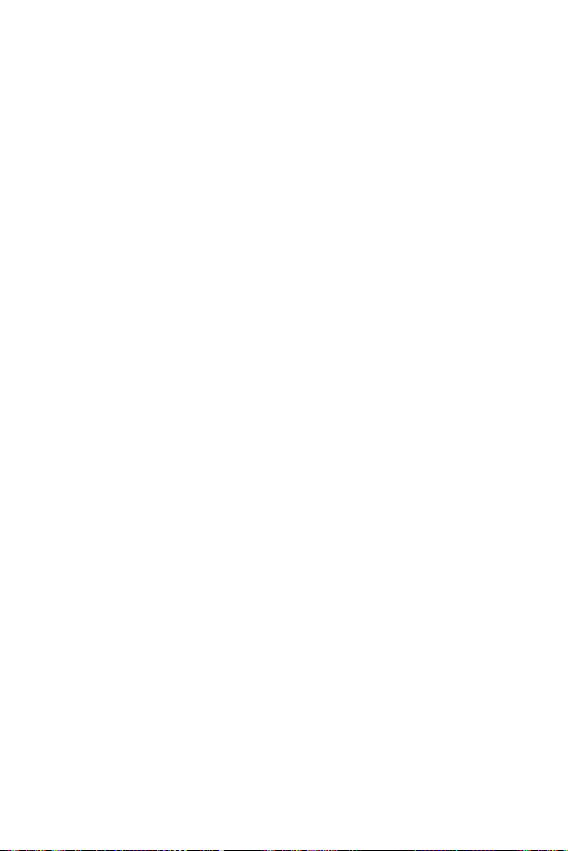
Contacto corporal durante el funcionamiento
Este dispositivo ha sido probado para utilizarlo con un contacto corporal normal,
dejandounadistanciade1cm(0,39pulgadas)entreelcuerpodelusuarioylaparte
trasera del dispositivo. De conformidad con los requisitos de exposición a campos
deRFdelaFCC,debemantenerseunadistanciamínimadeseparaciónde1cm
(0,39pulgadas)entreelcuerpodelusuarioylapartetraseradeldispositivo.
No deben utilizarse clips para cinturón, fundas para llevar el dispositivo colgado ni
otros accesorios similares que contengan componentes metálicos. Es posible que los
accesorios para llevar el dispositivo colgado que no puedan mantener una distancia de
separaciónde1cm(0,39pulgadas)entreelcuerpodelusuarioylapartetraseradel
dispositivo, y que no hayan sido probados en relación con su uso normal en contacto
con el cuerpo, no cumplan con los límites de exposición a campos de RF de la FCC y, por
tanto, estos accesorios deben evitarse.
Declaración del apartado 15.105
El equipo ha sido probado y cumple los límites establecidos para los dispositivos
digitales de clase B, de conformidad con el apartado 15 de la FCC. Dichos límites se
han establecido para ofrecer una protección razonable ante interferencias perjudiciales
en instalaciones domésticas. El equipo genera, utiliza y puede emitir energía de
radiofrecuencia y, si no se instala y utiliza conforme a las instrucciones, es posible que
provoque interferencias perjudiciales en las comunicaciones de radio. Sin embargo,
no hay garantía de que dichas interferencias no puedan producirse en una instalación
determinada. Si este equipo provoca interferencias perjudiciales o perturbaciones en la
recepción de televisión, lo que puede determinarse apagando y volviendo a encender el
equipo, se recomienda al usuario que intente corregir las interferencias tomando una o
más de las siguientes medidas:
• Cambie la orientación o la posición de la antena receptora.
• Aumente la distancia entre el equipo y el receptor.
• Conecte el equipo a una toma de corriente que pertenezca a un circuito distinto al
del receptor.
• Consulte con un distribuidor o técnico experto en radio/TV para obtener ayuda.
7Directrices para un uso seguro y eficaz
Page 9
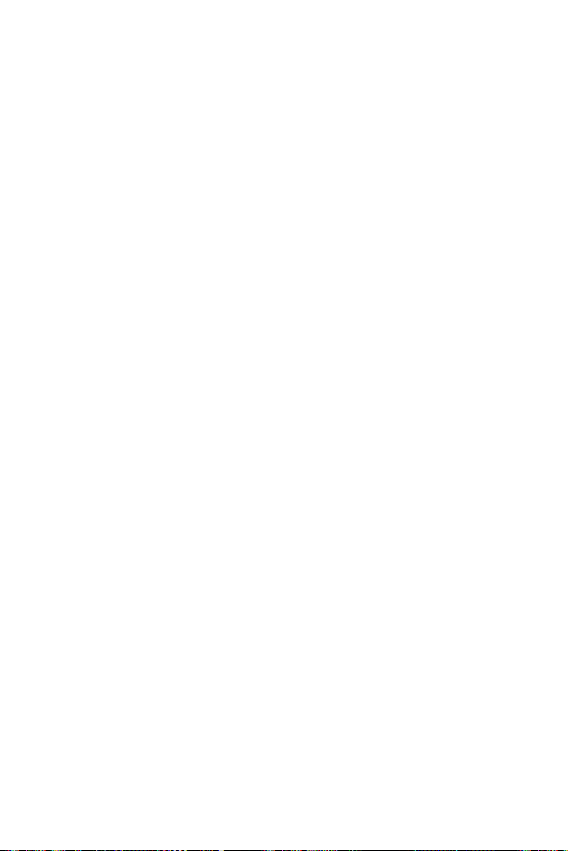
Cuidado y mantenimiento del producto
• Utilice únicamente los accesorios suministrados en la caja, que están autorizados
por LG. LG no ofrece ninguna garantía por daños o fallos causados por accesorios
de terceros.
• Algunos contenidos e ilustraciones pueden variar respecto a su dispositivo sin previo
aviso.
• No desmonte esta unidad. Si es necesario repararla, llévela a un servicio técnico
cualificado.
• Manténgala alejada de aparatos eléctricos como televisores, radios y ordenadores
personales.
• Mantenga el dispositivo alejado del fuego o de fuentes de calor (por ejemplo,
estufas, hornos de microondas, cocinas, calentadores, radiadores o velas).
• No la deje caer.
• No exponga esta unidad a vibraciones mecánicas o golpes.
• Apague el dispositivo en cualquier zona en la que así lo exijan las regulaciones
especiales. Por ejemplo, no lo utilice en hospitales, ya que podrían verse afectados
equipos médicos sensibles.
• No coja el dispositivo con las manos mojadas mientras se está cargando. Podría
sufrir una descarga eléctrica y dañar gravemente el dispositivo.
• No cargue el teléfono cerca de material inflamable ya que podría calentarse y
provocar un incendio.
• Utilice un paño seco para limpiar el exterior de la unidad (no utilice disolventes como
benceno, diluyentes o alcohol).
• No cargue el dispositivo sobre superficies acolchadas.
• El dispositivo se debe cargar en una zona con la ventilación adecuada.
• No exponga esta unidad a humo o polvo excesivo.
• No coloque el dispositivo cerca de tarjetas de crédito o billetes de transporte, podría
afectar a la información de las bandas magnéticas.
• No golpee la pantalla con un objeto punzante, ya que puede estropear el dispositivo.
• No exponga el dispositivo a líquidos ni humedad.
• Utilice con cuidado los accesorios (por ejemplo, los auriculares). No toque la antena
si no es necesario.
8Directrices para un uso seguro y eficaz
Page 10
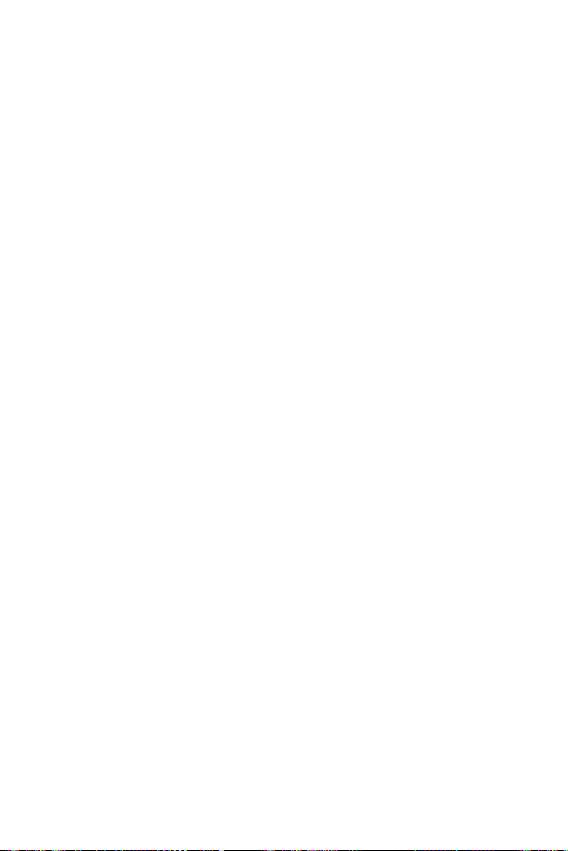
• No utilice, toque ni intente retirar ni reparar el cristal agrietado si está astillado o
presenta esquirlas. La garantía no cubre los daños en la pantalla causados por el uso
incorrecto del dispositivo.
• Este dispositivo es un dispositivo electrónico que genera calor en modo normal de
funcionamiento. Si se ha utilizado de forma prolongada, el contacto directo con la
piel sin la ventilación adecuada puede ser molesto o provocar quemaduras. Tenga
cuidado cuando manipule el dispositivo, tanto mientras lo utiliza como después.
• Si el dispositivo se moja, desenchúfelo inmediatamente y déjelo secar por completo.
No intente acelerar el proceso de secado con una fuente de calor externa, como un
horno, un microondas o un secador de pelo.
• El líquido en un dispositivo mojado cambia el color de la etiqueta del producto del
interior del dispositivo. La garantía no cubre los daños producidos en su dispositivo
como consecuencia de la exposición a líquidos.
Funcionamiento eficaz del dispositivo
Dispositivos electrónicos
Todos los dispositivos pueden recibir interferencias que pueden afectar al rendimiento.
• No utilice su dispositivo cerca de aparatos médicos sin solicitar permiso. Consulte
con su médico para determinar si el dispositivo puede generar interferencias que
afecten al funcionamiento de su dispositivo médico.
• Los fabricantes de marcapasos recomiendan mantener cualquier dispositivo a una
distanciamínimade15cmdelmarcapasosparaevitarposiblesinterferencias.
• Este dispositivo puede emitir luces potentes e intermitentes.
• Algunos audífonos pueden verse afectados por los dispositivos.
• También pueden generar pequeñas interferencias en televisores, radios,
ordenadores, etc.
Utiliceeldispositivoatemperaturasentre0ºCy35ºC,siesposible.Exponerel
•
dispositivo a temperaturas extremadamente bajas o altas podría provocar daños, un
funcionamiento incorrecto o incluso una explosión.
9Directrices para un uso seguro y eficaz
Page 11

Seguridad vial
Compruebe las leyes y regulaciones locales sobre el uso de dispositivos durante la
conducción.
• No utilice dispositivos móviles mientras conduce.
• Dedique toda su atención a la conducción.
• Salga de la carretera y aparque antes de hacer llamadas o responderlas si las
condiciones de la conducción así lo requieren.
• La energía de radiofrecuencia puede afectar a algunos sistemas electrónicos de su
vehículo, como la radio del coche o el equipo de seguridad.
• Si su vehículo dispone de un airbag, no lo obstruya con equipos inalámbricos
portátiles o fijos. Podrían provocar un fallo del airbag y ocasionarle graves heridas
debido a un funcionamiento indebido.
• Si escucha música mientras está en la calle, asegúrese de que el volumen tiene una
intensidad razonable de forma que pueda ser consciente de lo que sucede en su
entorno. Esto es importante sobre todo cerca de las vías de tráfico.
Lesiones auditivas
Para evitar las posibles lesiones auditivas, no se exponga a altos niveles
de volumen durante largos períodos de tiempo.
Es posible que el oído sufra daños cuando se ve expuesto a sonidos de alto volumen
durante largos períodos. Por lo tanto, le recomendamos que no encienda ni apague el
teléfono cerca de los oídos. Le recomendamos igualmente que el volumen de la música
y de las llamadas se establezca en un nivel razonable.
• Si utiliza auriculares, baje el volumen si no puede escuchar a las personas que le
hablan de cerca o si la persona sentada a su lado puede escuchar lo que usted está
escuchando.
Un nivel excesivo de sonido y presión en los auriculares puede provocar la
pérdida de audición.
10Directrices para un uso seguro y eficaz
Page 12
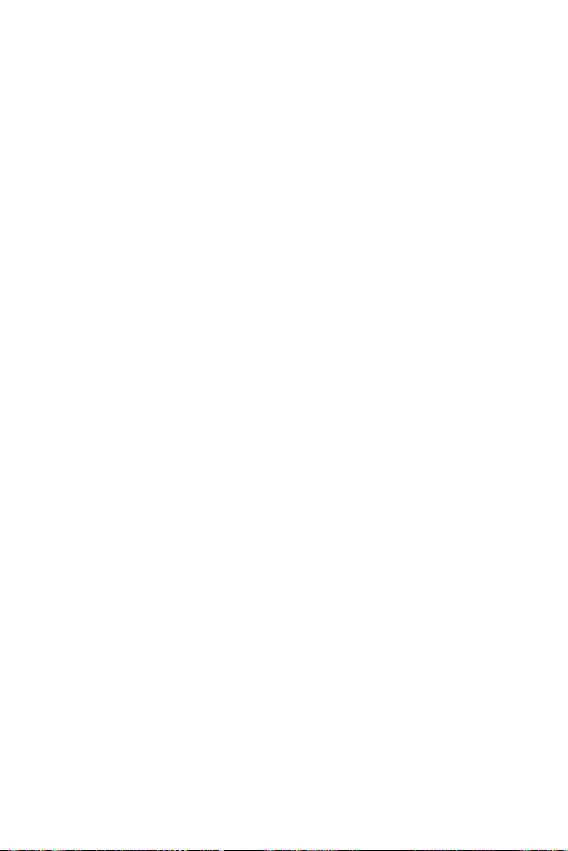
Piezas de cristal
Algunas piezas del dispositivo son de cristal. Este cristal podría romperse si el dispositivo
cae sobre una superficie dura o recibe un fuerte impacto. Si el cristal se rompe, no
lo toque ni intente retirarlo. Deje de usar el dispositivo hasta que un servicio técnico
autorizado sustituya el cristal.
Derribos
No utilice el dispositivo mientras se realizan derribos. Respete las restricciones y siga las
normativas.
Entornos potencialmente explosivos
• No utilice el dispositivo en gasolineras.
• No lo utilice cerca de productos químicos o combustibles.
• No transporte ni almacene explosivos, líquidos o gases inflamables en el
compartimento de su vehículo donde tenga el dispositivo o los accesorios.
En aviones
Los dispositivos inalámbricos pueden provocar interferencias en los aviones.
• Apague su dispositivo antes de embarcar en un avión.
• No lo utilice en tierra sin el permiso de la tripulación.
Niños
Deje el dispositivo en un lugar seguro fuera del alcance de niños pequeños. Incluye
piezas pequeñas que, si se tragan, pueden causar asfixia.
Llamadas de emergencia
Puede que las llamadas de emergencia no estén disponibles en todas las redes móviles.
Por ello, nunca debe depender únicamente de su dispositivo para realizar llamadas de
emergencia. Consulte a su proveedor de servicios local.
11Directrices para un uso seguro y eficaz
Page 13

Información y mantenimiento de la batería
• No es necesario descargar por completo la batería antes de volver a cargarla. A
diferencia de otros sistemas de baterías, no existe ningún efecto de memoria que
pueda afectar al rendimiento de la batería.
• Utilice sólo las baterías y cargadores de LG. Los cargadores de LG han sido diseñados
para maximizar la vida de la batería.
• No desmonte ni provoque cortocircuitos en la batería.
• Mantenga limpios los contactos metálicos de la batería.
• Sustituya la batería cuando deje de funcionar correctamente. La batería puede
recargarse centenares de veces antes de que deba sustituirse.
• Recargue la batería si no se ha utilizado durante mucho tiempo para maximizar su
funcionalidad.
• No exponga el cargador de la batería a la luz directa del sol y no lo utilice en
entornos muy húmedos, como en el cuarto de baño.
• No deje el dispositivo en lugares fríos o calientes, ya que podría perjudicar el
rendimiento de la batería.
• Existe riesgo de explosión si la batería se sustituye por una del tipo incorrecto.
Deshágase de las baterías usadas según las instrucciones.
• Desenchufe siempre el cargador de la toma de corriente una vez que el dispositivo
haya terminado de cargarse para evitar un consumo de energía innecesario.
• La duración real de la batería dependerá de la configuración de red, los ajustes del
producto, los patrones de uso, el tipo de batería y las condiciones ambientales.
• Asegúrese de que ningún elemento con bordes afilados, como dientes o uñas de
animales, toca la batería. Podría provocar un incendio.
• Consumo de energía (Modo de inactividad de red): 0,4 W
12Directrices para un uso seguro y eficaz
Page 14
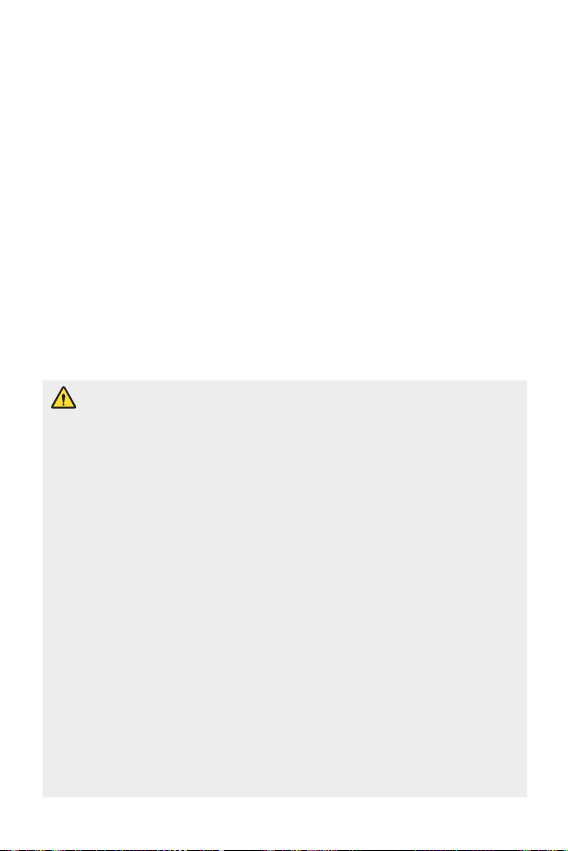
Protección de la información personal
Asegúrese de proteger su información personal para evitar fugas de datos o el uso
indebido de información confidencial.
Realice siempre copias de seguridad de los datos importantes mientras utiliza el dispositivo.
LG no se hace responsable de la pérdida de datos.
Asegúrese de realizar una copia de seguridad de todos los datos y restablecer el dispositivo
cuando lo deseche, para evitar cualquier uso indebido de información confidencial.
Lea la pantalla de permisos detenidamente mientras descarga aplicaciones.
Tenga cuidado al utilizar aplicaciones que tengan acceso a diversas funciones o a su
información personal.
Compruebe sus cuentas personales regularmente. Si detecta cualquier signo de uso
indebido de su información personal, solicite a su proveedor de servicios que elimine o
modifique la información de su cuenta.
Si pierde o le roban el dispositivo, cambie la contraseña de su cuenta para proteger su
información personal.
No utilice aplicaciones de fuentes desconocidas.
Aviso de sustitución de la batería
• La batería de iones de litio es un componente peligroso que podría provocar
daños.
• Si personal no cualificado sustituye la batería, el dispositivo podría resultar
dañado.
• No intente sustituir usted la batería. La batería podría sufrir daños que
podrían producir sobrecalentamiento y lesiones. El servicio técnico
autorizado debe sustituir la batería. La batería debe reciclarse por separado
de la basura doméstica.
• En caso de que este producto contenga una batería incorporada que
los usuarios finales no pueda retirar fácilmente, LG recomienda que sólo
profesionales cualificados retiren la batería, ya sea para su sustitución que
para reciclar la batería al final de la vida útil del producto. Para evitar daños
en el producto, y por su propia seguridad, el usuario no debe intentar retirar
la batería, debe ponerse en contacto con la Línea de Información al Cliente
de LG, o con otros servicios técnicos independientes para su asesoramiento.
• La eliminación de la batería implicará desmontar la carcasa del
producto, la desconexión de los cables/contactos eléctricos, y una
cuidadosa extracción de la célula de la batería utilizando herramientas
especializadas. Si necesita instrucciones de profesionales cualificados
sobre cómo retirar la batería de manera segura, por favor visite
http:// www.lge.com/global/sustainability/environment/take-back-recycling.
13Directrices para un uso seguro y eficaz
Page 15

01
Funciones con diseño personalizado
Page 16
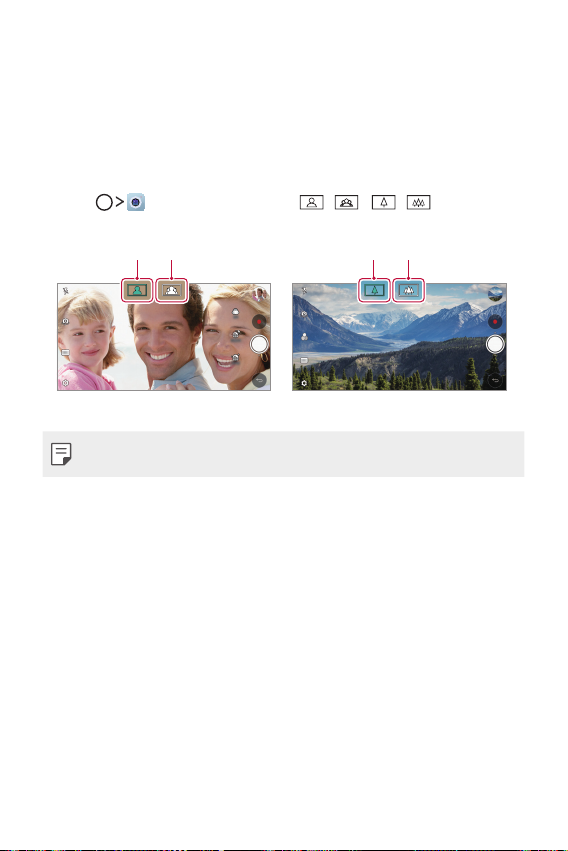
Funciones de grabación de vídeo
Gran angular Ángulo estándar Gran angular Ángulo estándar
Cámara gran angular
Puede capturar fotos o grabar vídeos con un rango más amplio que su campo
de visión real mediante el uso de la opción gran angular de la cámara frontal y la
trasera.
Presione
entre el gran angular y el ángulo estándar.
y, a continuación, presione / o / para alternar
Cámara frontal Cámara trasera
• Consulte
Funciones con diseño personalizado 15
Inicio de la cámara
para obtener más detalles al respecto.
Page 17
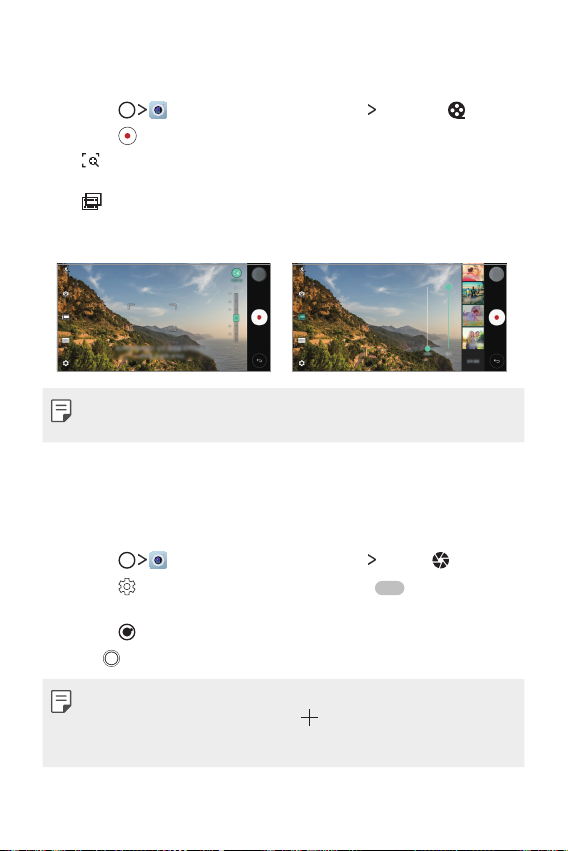
Cine Video
Puede grabar un vídeo como si fuese una película.
Presione y, a continuación, presione MODO Cine Video .
1
Presione y grabe un vídeo.
2
• : Grabe un vídeo seleccionando la función zoom de punto para acercar o
alejar el zoom de un área específica.
: Seleccione el efecto que se aplicará a la grabación. También puede
•
ajustar la viñeta y la intensidad de cada efecto Cine. Esta función no puede
cambiarse después de haber comenzado la grabación.
• La función Zoom de punto admite una velocidad de zoom de hasta 3x.
• Esta función solo es compatible con grabaciones de vídeos con ángulo estándar.
Graphy
Puede aplicar los valores recomendados del balance de blancos, la velocidad de ISO
y la velocidad del obturador como si la foto hubiese sido capturada por un experto.
Presione y, a continuación, presione MODO Manual ( ).
1
Presione y, a continuación, presione Graphy fotos para activar la
2
función.
Presione y seleccione la escena deseada de las imágenes recomendadas.
3
Toque para hacer una foto.
4
• Esta función solo está disponible en el modo de cámara manual.
• Puede añadir más escenas presionando
de Play Store. Es posible que el operador le cobre una tarifa por el uso de datos,
dependiendo de su plan de precios.
Funciones con diseño personalizado 16
y descargando la aplicación Graphy
Page 18

Encuadre
Vincule dos fotos o vídeos y guárdelos como una sola unidad de contenido.
Presione y, a continuación, presione MODO .
1
Para hacer una foto, toque . Para grabar un vídeo, toque .
2
• : Grabe dos pantallas divididas a la vez.
• : Grabe dos pantallas divididas individualmente.
• : Importe fotos, vídeos o imágenes anteriores para crear una toma
emparejada.
: Gire las fotos o imágenes importadas.
•
• : Cambie el orden de las fotos o imágenes importadas.
Presione para guardar (si es necesario).
3
Instantánea
Puede hacer una foto o grabar un vídeo y ver una vista previa inmediatamente.
Presione y, a continuación, presione MODO .
1
Toque para hacer una foto. Para grabar un vídeo, toque .
2
Funciones con diseño personalizado 17
Page 19
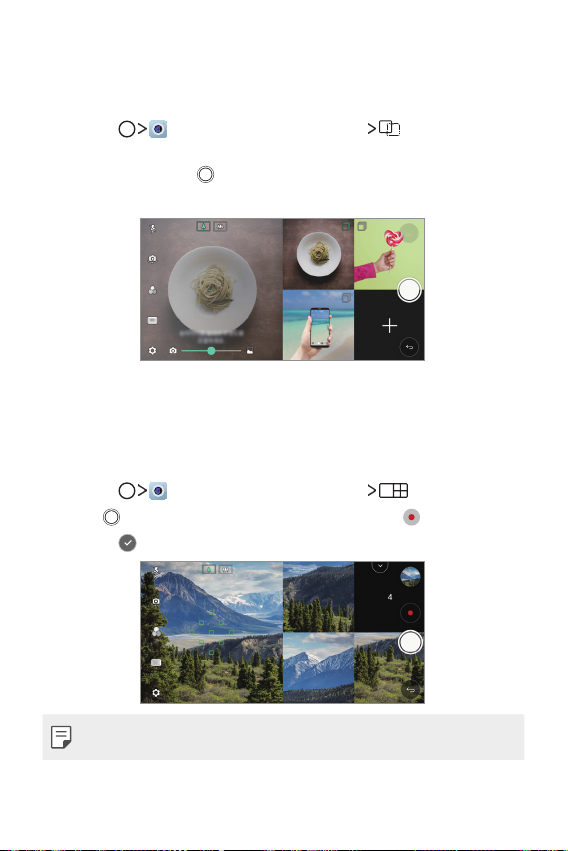
Guía de disparo
Puede usar una imagen como guía para hacer fotos con la misma composición.
Cualquier foto de la Galería puede usarse como guía.
Presione y, a continuación, presione MODO .
1
Coloque el sujeto que desee en una imagen de guía translúcida y, a
2
continuación, presione
• Use la barra deslizante para controlar la transparencia del fondo.
.
Red de disparo
Puede hacer fotos o grabar vídeos para 4 escenas seguidas diferentes y guardarlos
como un solo contenido.
Haga fotos o vídeos de 3 segundos en secuencia y guárdelos como un solo archivo.
Presione y, a continuación, presione MODO .
1
Toque para hacer una foto. Para grabar un vídeo, toque .
2
Presione para guardar.
3
• Presione una foto o vídeo capturado anteriormente para volver a tomarlo.
Funciones con diseño personalizado 18
Page 20
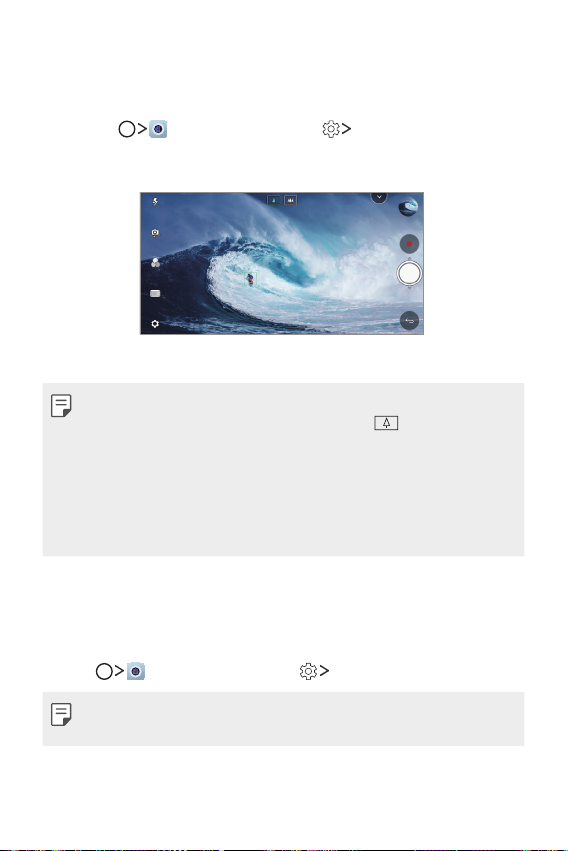
Tracking focus mientras se usa la cámara
Puede realizar un seguimiento y mantener el enfoque en un objeto mientras hace
fotos o graba vídeos.
Presione y, a continuación, presione Tracking focus.
1
Antes de grabar un vídeo o hacer una foto, presione suavemente la pantalla
2
para seleccionar un objeto para mantener el enfoque.
Haga la foto o empiece a grabar el vídeo.
3
• Consulte
• Para usar esta función, seleccione la cámara estándar (
• Esta función no está disponible cuando se utiliza la cámara frontal o la cámara
• Esta función no está disponible en los siguientes casos:
Inicio de la cámara
grabar vídeos.
gran angular.
- Limitación de tamaño de vídeo: la resolución se define como UHD 16:9.
- Limitación de FPS: el FPS se define como 60 FPS.
para obtener más detalles al respecto.
) para hacer fotos o
Grabación constante
Puede usar la función de Grabación constante para minimizar un desenfoque de
movimiento al grabar un vídeo.
Presione
Funciones con diseño personalizado 19
y, a continuación, presione Grabación constante.
• Consulte
• Esta función solo está disponible en los modos especificados.
Inicio de la cámara
para obtener más detalles al respecto.
Page 21
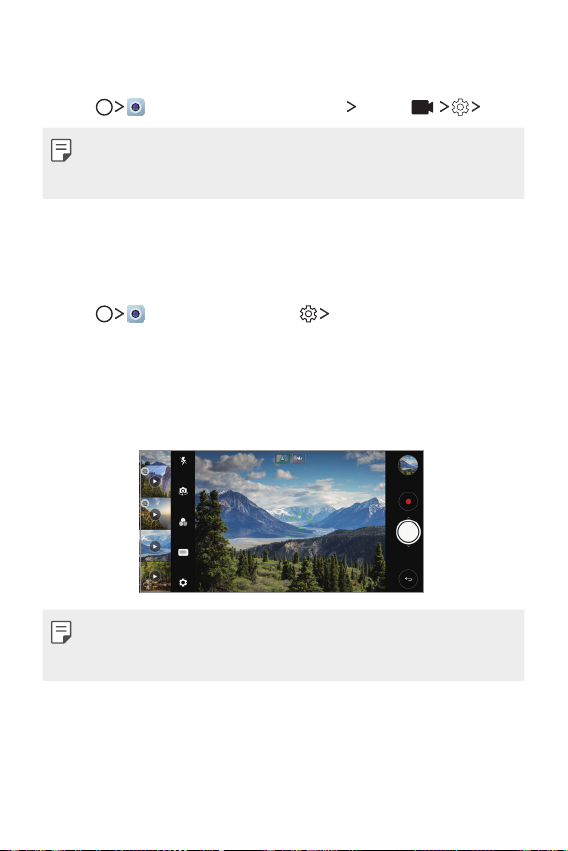
Grabación de vídeo Hi-Fi
Puede grabar un vídeo de alta calidad con sonido Hi-Fi (alta fidelidad).
Presione
, y, a continuación, presione MODO Manual ( ) Hi-Fi.
• Consulte
• Los vídeos de alta fidelidad solo pueden reproducirse en aplicaciones compatibles
Inicio de la cámara
con la alta fidelidad.
para obtener más detalles al respecto.
Visualización de la Galería
Puede ver las fotos y los vídeos que ha capturado en la pantalla de vista previa de
la cámara.
Presione
• Cuando capture fotos o grabe vídeos, puede ver las miniaturas de las imágenes
• Navegue por la lista de miniaturas para examinar las fotos y los vídeos.
• Presione una miniatura para ver la foto o el vídeo en la pantalla de la cámara.
• Presione la miniatura de nuevo para volver al visor de la cámara.
y, a continuación, presione Visualización de la Galería.
guardadas en el lado de la pantalla.
• Esta función no es compatible cuando se hace una foto o se graba un vídeo en la
relación de aspecto 18:9.
• Esta función solo está disponible en el modo de cámara automática.
Funciones con diseño personalizado 20
Page 22
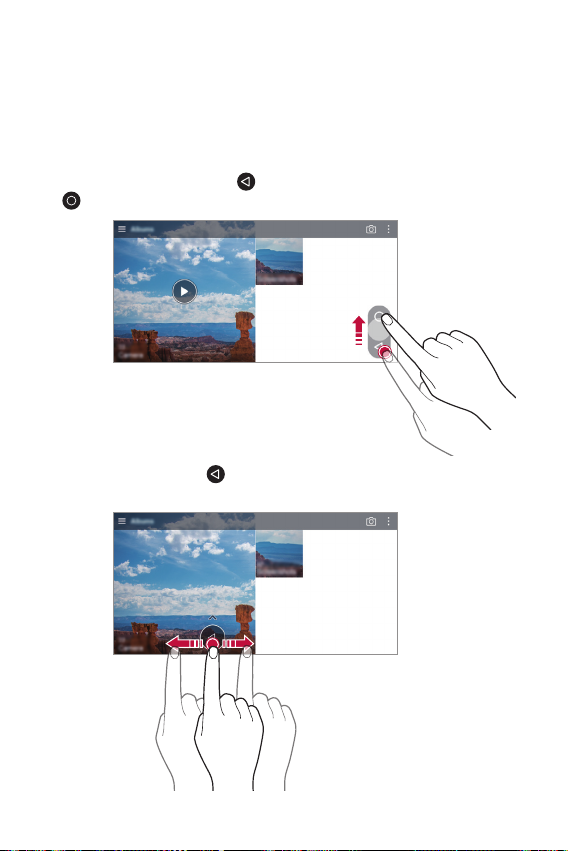
Funciones de la galería
Botón flotante
Puede usar el botón flotante en la parte inferior de la pantalla de la aplicación
Galería en modo horizontal.
• Después de arrastrar el botón
para volver a la pantalla de inicio.
• Puede arrastrar el botón hacia la izquierda o hacia la derecha para mover el
botón flotante como desee.
hacia arriba, suéltelo cuando alcance el botón
Funciones con diseño personalizado 21
Page 23
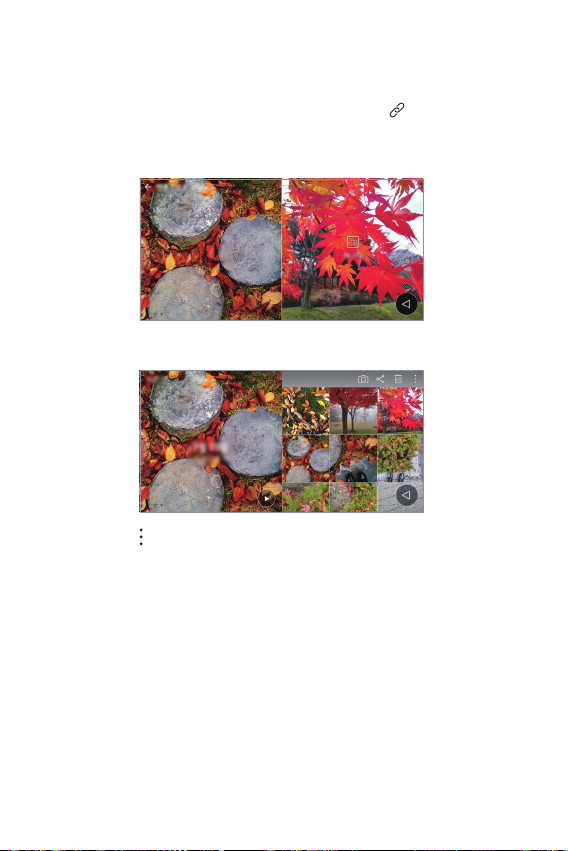
Contenido relacionado
Puede editar y personalizar todo el contenido relacionado en la Galería.
Cuando esté viendo la vista previa de una foto, presione .
1
Cuando aparezca el icono relacionado con la fecha o la ubicación en que se
2
tomó la foto, presione la pantalla.
• Puede ver las fotos relacionadas con la fecha o la ubicación que ha elegido.
• Presione para acceder a opciones adicionales.
Funciones con diseño personalizado 22
Page 24

Crear un archivo GIF
Puede crear un archivo GIF desde la Galería.
Cuando esté viendo un álbum, toque Cree GIF.
1
Seleccione las fotos y los vídeos que desee para crear un archivo GIF y, a
2
continuación, presione SIGUIENTE.
• Puede añadir más imágenes y ajustar la velocidad del GIF, la relación de
pantalla y el orden de archivo.
Presione GUARDAR.
3
• Es posible utilizar un máximo de 100 imágenes para crear un archivo GIF.
Crear un collage
Puede crear un collage a partir del contenido asociado.
Cuando esté viendo un álbum, toque Realizar collage.
1
Seleccione las imágenes que desee añadir a un collage y presione SIGUIENTE.
2
• Seleccione la disposición deseada en la parte inferior de la pantalla.
Presione CREAR.
3
• Es posible utilizar un máximo de 9 imágenes para crear un collage.
Funciones con diseño personalizado 23
Page 25
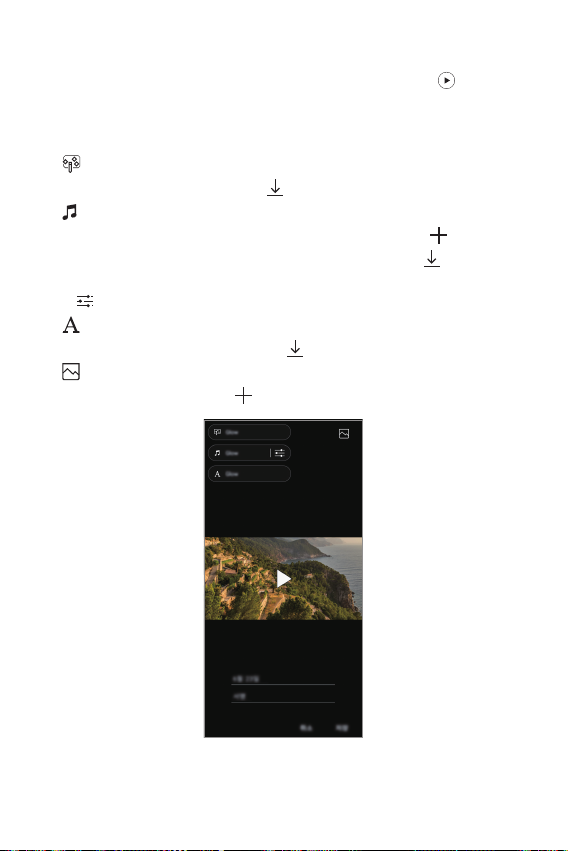
Creación de un vídeo a partir del contenido relacionado
Puede reunir contenido relacionado para crear un vídeo presionando en el vídeo
en el que se visualiza la fecha o la ubicación.
Seleccione el tema y la música de fondo, ajuste los efectos de subtítulos y ordene o
añada la fecha y firma. A continuación, presione GUARDAR.
•
: Seleccione el tema del vídeo.
- Para descargar el tema, presione .
: Añada música de fondo o ajuste el tiempo de reproducción.
•
- Para seleccionar un archivo para la música de fondo, presione .
- Para descargar un archivo para la música de fondo, presione .
- Para ajustar el volumen de la música de fondo y del vídeo original, presione
.
• : Seleccione el aspecto de fuente.
- Para descargar una fuente, presione .
: Cambie el orden de los archivos para reproducirlos como vídeo.
•
- Para añadir archivos, toque .
Funciones con diseño personalizado 24
Page 26
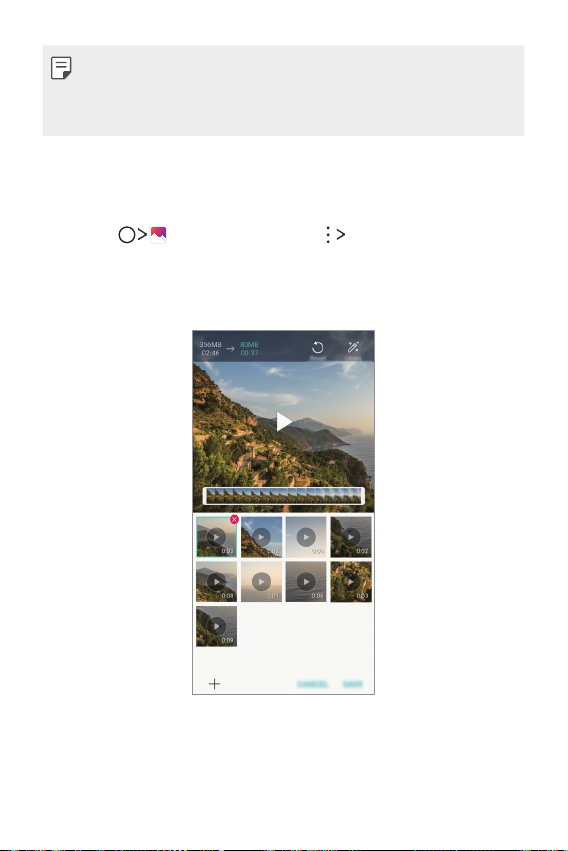
• Descargue la aplicación VASSET de Play Store para añadir temas de vídeos, música
de fondo o aspectos de fuente.
Si usa datos móviles sin una conexión Wi-Fi, es posible que el operador
le cobre una tarifa por el uso de datos.
Crear una película
Puede crear una nueva película juntando imágenes y vídeos.
Presione y, a continuación, presione Cree Películas.
1
Seleccione imágenes o vídeos para su película y presione SIGUIENTE.
2
Edite las imágenes y los vídeos seleccionados y, a continuación, presione
3
GUARDAR.
Funciones con diseño personalizado 25
Page 27
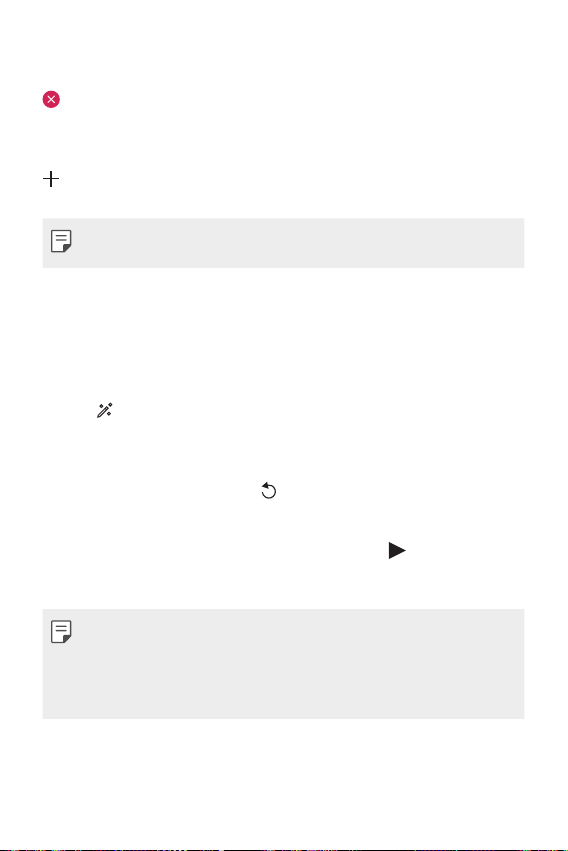
Eliminación de archivos
Puede seleccionar imágenes o vídeos que desee eliminar de su vídeo presionando
en la esquina superior derecha de la miniatura.
Añadir archivos
Puede seleccionar las imágenes o los vídeos que desee añadir después de presionar
en la parte inferior de la pantalla. También puede seleccionar las imágenes y los
vídeos que ha añadido anteriormente.
• Toque y mantenga pulsado un archivo y, a continuación, presione otro archivo para
hacer una selección múltiple.
Reorganizar archivos
Para reorganizar las imágenes y los vídeos, mantenga presionado el archivo que
desea mover y arrástrelo a la ubicación deseada.
Añadir efectos de archivo
Presione para añadir un tema o música de fondo y cambiar la fuente.
Restablecer ediciones de la película
Puede restablecer las ediciones que se le han hecho a la película (por ejemplo,
tiempo de reproducción) presionando
.
Previsualizar un archivo
Compruebe su nuevo vídeo antes de guardarlo presionando . Una vez
transcurrido el tiempo de reproducción, el siguiente archivo se reproducirá
automáticamente.
• Es posible utilizar un máximo de 50 imágenes y vídeos para crear un vídeo.
• El tiempo de reproducción predeterminado de una imagen es 3 segundos y no
puede cambiarse. Los vídeos se pueden recortar hasta un mínimo de 1 segundo.
• Es posible que esta función no sea compatible con algunos formatos de imagen
o vídeo.
Funciones con diseño personalizado 26
Page 28

Crear un archivo GIF
Puede crear fácilmente un archivo GIF a partir de un vídeo grabado.
Mientras está viendo un vídeo, en el momento deseado de inicio, presione .
1
Seleccione la duración del archivo GIF que quiere crear.
2
• El GIF se genera con la duración seleccionada a partir del momento actual.
• En el caso de los vídeos de menos de 5 segundos, se generan
automáticamente imágenes GIF para el tiempo restante.
• Solo puede usar esta función con fines creativos. Si infringe los derechos de
terceros, tales como los derechos de autor o realiza declaraciones ofensivas
o difamatorias mediante el uso de esta función, puede verse sujeto a
responsabilidades y/o sanciones civiles, penales o administrativas de conformidad
con la legislación aplicable. No debe copiar, reproducir, distribuir ni hacer uso
ilícito, en modo alguno, de ningún material protegido por derechos de autor sin
el permiso del propietario legítimo o titular del derecho de autor. En la medida en
que lo permita la legislación aplicable, LG Electronics niega todas las garantías
explícitas e implícitas, así como las responsabilidades asociadas a ellas.
Funciones con diseño personalizado 27
Page 29

Floating Bar
Descripción general de la Floating Bar
Puede activar las funciones utilizadas frecuentemente, incluyendo accesos directos,
capturas de pantalla, reproductor de música y contactos rápidos, presionando y, a
continuación, deslizando la barra flotante en la pantalla.
Para habilitar la función de la barra flotante, presione
Floating Bar .
Abrir y cerrar la Floating Bar
• Para abrir la barra flotante: Presione o .
• Para cerrar la barra flotante: Presione o .
Floating Bar
Ajustes General
Funciones con diseño personalizado 28
Page 30
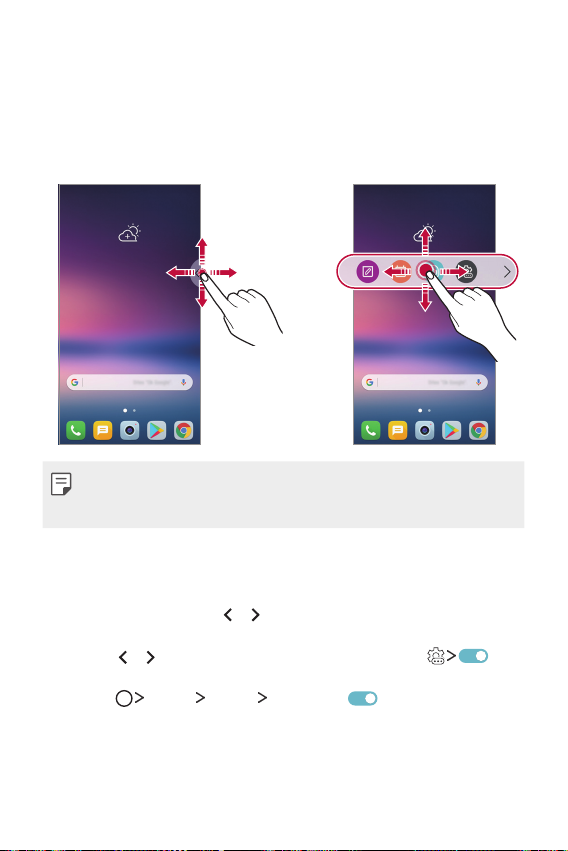
Mover la posición de la Floating Bar
• Barra flotante abierta: Toque y mantenga pulsada la barra flotante y, a
continuación, arrástrela a la posición que desee.
• Barra flotante cerrada: Toque y mantenga pulsada la barra flotante y, a
continuación, arrástrela a la posición que desee a lo largo del borde de la
pantalla.
• La barra flotante solo puede moverse dentro del área entre la barra de estado y la
barra de acceso rápido. Consulte
detalles al respecto.
Diseño de la pantalla de inicio
para obtener más
Deshabilitar la Floating Bar
Puede deshabilitar la barra flotante mediante cualquiera de los siguientes métodos:
• Toque y mantenga pulsado
arrástrela al área de eliminación en la parte superior de la pantalla.
• Presione
o en la barra flotante y, a continuación, presione en la
parte superior de la pantalla.
• Presione
Ajustes General Floating Bar .
o en la barra flotante y, a continuación,
Funciones con diseño personalizado 29
Page 31

Ajustar la Floating Bar
Puede seleccionar el contenido que se muestra en la barra flotante y cambiar el
orden de visualización. Presione
General
Floating Bar.
• Accesos directos: Acceda con rapidez a las aplicaciones o funciones usadas
frecuentemente.
• Captura de pantalla: Capture la pantalla para recortar la parte deseada o para
crear un archivo GIF.
Inicie Captura+ en la pantalla deseada.
Inicie Captura extendida para capturar una pantalla en desplazamiento.
Capture la parte de la pantalla que desee.
Guarde la pantalla actual como un archivo GIF. Puede ajustar el tamaño de la
imagen que desee capturar.
• Para moverse a la ubicación deseada, arrastre
• Para iniciar la grabación de un archivo GIF, presione .
• Para detener la grabación de un archivo GIF, presione .
• Contacto Rápido: Llame o envíe mensajes a las personas definidas como
contactos rápidos.
• Reprod. música: Controle la música que escucha.
• Es posible añadir un máximo de 5 aplicaciones o funciones a los accesos directos.
• Es posible añadir un máximo de 5 contactos como contactos rápidos.
• Solo puede usar esta función con fines creativos. Si infringe los derechos de
terceros, tales como los derechos de autor o realiza declaraciones ofensivas
o difamatorias mediante el uso de esta función, puede verse sujeto a
responsabilidades y/o sanciones civiles, penales o administrativas de conformidad
con la legislación aplicable. No debe copiar, reproducir, distribuir ni hacer uso
ilícito, en modo alguno, de ningún material protegido por derechos de autor sin
el permiso del propietario legítimo o titular del derecho de autor. En la medida en
que lo permita la legislación aplicable, LG Electronics niega todas las garantías
explícitas e implícitas, así como las responsabilidades asociadas a ellas.
• Un archivo GIF puede tener una duración de hasta 15 segundos.
en la barra flotante o presione Ajustes
.
Funciones con diseño personalizado 30
Page 32

Funciones de grabación de audio
La Grabadora de audio de alta definición le permite configurar manualmente los
ajustes de audio para poder grabar audio en función de su entorno.
Modos de grabación
Puede grabar un archivo de audio de alta definición seleccionando y configurando el
modo de audio deseado para que se adapte al entorno de grabación.
Presione
Normal
Puede grabar audio sin ajustes adicionales.
Concierto
Puede grabar audio en un concierto u otros eventos musicales.
Personalizada
Puede configurar manualmente los ajustes deseados para grabar audio.
Modo estudio
Con el Modo estudio, puede reproducir un archivo de audio o de música y grabar su
voz al mismo tiempo, grabar su voz varias veces para crear un acorde y grabar sus
comentarios sobre el archivo de audio original del presentador o del orador.
1
2
3
4
5
Esenciales Grabadora de audio de alta definición .
Presione Esenciales Grabadora de audio de alta definición
Personalizada.
Toque .
Seleccione un archivo de audio para utilizarlo como música de fondo.
Presione para grabar voz.
Presione para guardar el archivo grabado.
• La música de fondo solo puede reproducirse a través de auriculares. Conecte unos
auriculares antes de usar esta función.
Funciones con diseño personalizado 31
Page 33

Otras funciones útiles de la aplicación Grabadora de audio de
alta definición
GAIN
Puede ajustar la sensibilidad del sonido grabado por el micrófono.
Cuanto mayor sea el valor de GAIN establecido, de manera más sensible se graba
el sonido.
LCF
Puede filtrar ruidos graves como el zumbido del aire acondicionado.
Cuanto mayor sea el valor de LCF (filtro de corte de graves), mejor se filtran los
ruidos de alta frecuencia.
LMT
Puede prevenir la saturación del sonido grabado. Cuanto mayor sea el valor de LMT
(limitador), menos sonidos de baja frecuencia se saturan.
• Para cambiar los ajustes adicionales, presione Ajustes, y a continuación
personalice el tipo de archivo, la profundidad de bits, la tarifa de muestreo y otros
ajustes.
• Cuando selecciona un modo de Concierto y Personalizado, aparecerá
y, a continuación, seleccione el micrófono que desea usar.
• Puede controlar la calidad de sonido con el auricular conectado mientras graba el
audio. Cuando se graba audio en el Modo estudio, la función de control de sonido
no es compatible. Solo se puede escuchar la música de fondo.
. Presione
Funciones con diseño personalizado 32
Page 34

Reconocimiento de huella digital
Descripción general del reconocimiento de huella
digital
Debe registrar su huella digital en el dispositivo antes de usar la función de
reconocimiento de huella digital.
Puede usar la función de reconocimiento de huella digital en los siguientes casos:
• Para desbloquear la pantalla.
• Para ver el contenido bloqueado en Galería o QuickMemo+.
• Confirme una compra iniciando sesión en una aplicación o identificándose con
su huella digital.
• El dispositivo puede usar la huella digital para la identificación de usuarios. Es
posible que el sensor de huella digital reconozca huellas digitales muy parecidas de
usuarios diferentes como la misma huella digital.
• Si el dispositivo no puede detectar su huella digital o se le olvidó el valor específico
del registro, lleve el dispositivo junto con su tarjeta ID al Centro de atención al
cliente de LG más cercano.
Precauciones para el reconocimiento de huella digital
La precisión del reconocimiento de huellas digitales puede disminuir debido a
diferentes razones. Para maximizar la precisión del reconocimiento, compruebe lo
siguiente antes de usar el dispositivo.
• La tecla de encendido/bloqueo del dispositivo cuenta con un sensor de huella
digital. Asegúrese de que ningún objeto metálico, como una moneda o una llave,
haya dañado la tecla de encendido/bloqueo.
• Cuando haya agua, polvo u otra sustancia extraña en la tecla de encendido/
bloqueo o en su dedo, es posible que el registro o el reconocimiento de huella
digital no funcionen. Antes de reconocer la huella digital, limpie y seque bien el
dedo que vaya a usar.
• Es posible que la huella digital no se reconozca correctamente si la superficie del
dedo tiene una cicatriz o no es uniforme por haber estado un tiempo en remojo.
• Si dobla el dedo o coloca solo la punta, es posible que no se reconozca la
huella digital. Asegúrese de que el dedo cubra toda la superficie de la tecla de
encendido/bloqueo.
Funciones con diseño personalizado 33
Page 35

• Escanee solo un dedo para cada registro. Escanear más de un dedo puede
afectar al registro y reconocimiento de la huella digital.
• Este dispositivo puede generar electricidad estática si el aire del entorno está
demasiado seco. Si el aire del entorno está demasiado seco, evite escanear la
huella digital, o toque un objeto metálico (como una moneda o una llave) antes
de escanear la huella digital para eliminar la electricidad estática.
Registro de huellas digitales
Puede registrar y guardar su huella digital en el dispositivo para usar la
identificación de huella digital.
Toque Ajustes General Huellas digitales y seguridad Huellas
1
digitales.
• Debe configurarse una pantalla de bloqueo para poder utilizar esta función.
• Si no está activa la pantalla de bloqueo, configure la pantalla de bloqueo siguiendo
las instrucciones de la pantalla. Consulte
para obtener más detalles al respecto.
Localice la tecla de encendido/bloqueo en la parte trasera del dispositivo y
2
coloque el dedo suavemente sobre ella para registrar la huella digital.
• Pulse suavemente la tecla de encendido/bloqueo para que el sensor reconozca
su huella digital. Si pulsa la tecla de encendido/bloqueo ejerciendo una fuerza
excesiva, es posible que se active la función de bloqueo de pantalla o que se
apague la pantalla.
• Asegúrese de que el dedo cubra toda la superficie del sensor de la tecla de
encendido/bloqueo.
Configuración de un bloqueo de pantalla
Funciones con diseño personalizado 34
Page 36

Siga las instrucciones que aparecen en pantalla.
3
• Repita el escaneo de la huella digital moviendo el dedo poco a poco hasta
que el sistema la registre.
Cuando se complete el registro de la huella digital, toque ACEPTAR.
4
• Toque AGREGUE MÁS para registrar otra huella digital. Si registra una sola
huella digital y en alguna ocasión ese dedo no está en buenas condiciones, es
posible que el reconocimiento de huella digital no funcione correctamente.
Como medida preventiva ante situaciones de este tipo, registre varias
huellas digitales.
Administración de huellas digitales
Puede editar o eliminar las huellas digitales registradas.
Toque Ajustes General Huellas digitales y seguridad Huellas
1
digitales.
Desbloquee el dispositivo en función del método de bloqueo especificado.
2
En la lista de huellas digitales, toque una de ellas para cambiar su nombre. Para
3
eliminarla, toque
.
Desbloqueo de la pantalla con la huella digital
Puede desbloquear la pantalla o ver el contenido bloqueado usando la huella digital.
Active la función que desee:
Toque Ajustes General Huellas digitales y seguridad Huellas
1
digitales.
Desbloquee el dispositivo en función del método de bloqueo especificado.
2
En la pantalla de ajustes de huella digital, active la función que desee:
3
• Bloqueo de pantalla: desbloquee la pantalla con una huella digital.
• Bloqueo de contenido: desbloquee el contenido con una huella digital. Para
ello, asegúrese de que el bloqueo de contenido esté configurado.
Funciones con diseño personalizado 35
Page 37

Reconocimiento facial
Descripción general del reconocimiento facial
Puede desbloquear la pantalla usando los datos faciales guardados.
• Esta función puede ser más vulnerable para la seguridad que otros bloqueos de
pantalla, como Knock Code, Patrón, PIN y Contraseña.
• Cuando se usa una cara similar o una foto de su cara, se puede desbloquear la
pantalla.
• Los datos de reconocimiento facial están guardados de forma segura en su
dispositivo.
• Cuando se selecciona el reconocimiento facial para bloquear la pantalla, debe
introducir el Knock Code, Patrón, PIN o Contraseña que se ha usado para el
registro facial sin usar directamente el reconocimiento facial después de que se
encienda. Por consiguiente, no olvide el valor específico.
• Si el dispositivo no puede detectar su cara o se le olvidó el valor específico del
registro, lleve el dispositivo junto con su tarjeta ID al Centro de atención al cliente
de LG más cercano.
• Para ahorrar energía, el reconocimiento facial no funcionará cuando el nivel de la
bateríaestépordebajode5%.
Precauciones para el reconocimiento facial
La precisión del reconocimiento facial puede ser menor en los siguientes casos. Para
maximizar la precisión, compruebe lo siguiente antes de usar el dispositivo.
• Si su cara está cubierta por un sombrero, gafas o una máscara, o su cara está
significativamente diferente por llevar mucho maquillaje o una barba.
• Si hay huellas o sustancias extrañas en la parte frontal de la lente de la cámara
o su dispositivo no puede detectar su cara debido a que hay demasiada luz o
está demasiado oscuro.
Funciones con diseño personalizado 36
Page 38

Registro de datos faciales
Antes de usar la función de reconocimiento facial, registre sus datos faciales en su
dispositivo.
Presione Ajustes Pantalla Bloqueo de pantalla Reconocimiento
1
facial.
• Para usar esta función, el bloqueo de pantalla debe configurarse con Knock Code,
Patrón, PIN o Contraseña.
• Cuando el bloqueo de pantalla no está configurado, registre los datos siguiendo
las instrucciones de la pantalla. Consulte
para obtener más detalles al respecto.
Coloque el dispositivo enfrente de los ojos.
2
Registre la cara siguiendo las instrucciones que aparecen en pantalla.
3
• Registre la cara en una habitación que no tenga ni mucha ni poca luz.
• Coloque la cara entera dentro de las líneas que aparecen en la pantalla y,
a continuación, ajuste moviendo lentamente hacia arriba, abajo, derecha e
izquierda.
Cuando se complete el registro facial, toque en ACEPTAR.
4
Configuración de un bloqueo de pantalla
Desbloqueo de la pantalla con la cara
Puede desbloquear la pantalla con la cara en lugar de con un Knock Code, Patrón,
PIN o Contraseña.
Toque Ajustes Pantalla Bloqueo de pantalla Tipo de bloqueo.
1
Desbloquee la pantalla en función del método de bloqueo especificado.
2
Presione Permitir Reconocimiento facial para desbloquear la pantalla
3
usando reconocimiento facial.
Funciones con diseño personalizado 37
Page 39

Mejorar el reconocimiento facial
Puede añadir datos faciales de varias formas para mejorar el reconocimiento facial.
Presione Ajustes Pantalla Bloqueo de pantalla Reconocimiento
1
facial.
Desbloquee la pantalla en función del método de bloqueo especificado.
2
Seleccione Mejore el reconocimiento facial.
3
Registre la cara siguiendo las instrucciones que aparecen en pantalla.
4
Cuando se complete el registro facial, toque en ACEPTAR.
5
Borrar datos faciales
Puede eliminar los datos faciales registrados y registrarlos de nuevo si el
reconocimiento facial no funciona correctamente.
Presione Ajustes Pantalla Bloqueo de pantalla Reconocimiento
1
facial.
Desbloquee la pantalla en función del método de bloqueo especificado.
2
Seleccione Borrar Registro Facial para borrar los datos faciales.
3
Desbloquear la pantalla con la cara cuando esta está apagada.
Con la pantalla apagada, alce el dispositivo y mire al frontal de la pantalla. El
dispositivo detecta su cara y la pantalla se desbloquea.
Para desactivar esta función, siga las siguientes instrucciones.
Presione Ajustes Pantalla Bloqueo de pantalla Reconocimiento
1
facial.
Desbloquee la pantalla en función del método de bloqueo especificado.
2
Arrastre Permita el reconocimiento facial cuando la pantalla está apagada
3
para desactivar la función.
• El reconocimiento facial solo está disponible cuando la pantalla está
bloqueada.
Funciones con diseño personalizado 38
Page 40

Desbloquear la pantalla con reconocimiento facial y, después,
deslizando la pantalla
Con la pantalla apagada, puede desbloquear la pantalla mediante reconocimiento
facial y, después, deslizando la pantalla.
Presione Ajustes Pantalla Bloqueo de pantalla Reconocimiento
1
facial.
Desbloquee la pantalla en función del método de bloqueo especificado.
2
Arrastre Deslice para desbloquear después del reconocimiento facial
3
para activar la función.
Mejorar el reconocimiento facial
Puede evitar que su dispositivo se bloquee con fotos, imágenes o vídeos.
Presione Ajustes Pantalla Bloqueo de pantalla Reconocimiento
1
facial.
Desbloquee la pantalla en función del método de bloqueo especificado.
2
Arrastre Reconocimiento facial avanzado para activar la función.
3
• La velocidad del reconocimiento facial puede ser menor cuando activa esta
función.
Funciones con diseño personalizado 39
Page 41

Reconocimiento de voz
Descripción general del reconocimiento de voz
Puede desbloquear la pantalla con su voz.
• Esta función puede ser más vulnerable para la seguridad que otros bloqueos de
pantalla, como Knock Code, Patrón, PIN y Contraseña.
• Cuando se usa una voz similar o una grabación de su voz, se puede desbloquear
la pantalla.
• Cuando se selecciona el reconocimiento de voz para bloquear la pantalla,
introduzca el Knock Code, Patrón, PIN o Contraseña que se ha usado para el
registro de voz en lugar del reconocimiento de voz después de que se encienda el
dispositivo. Por consiguiente, no olvide el valor específico.
• Si el dispositivo no puede detectar su voz o se le olvidó el valor específico del
registro, lleve el dispositivo junto con su tarjeta ID al Centro de atención al cliente
de LG más cercano.
• Los datos de reconocimiento de voz están guardados de forma segura en su
dispositivo.
Precauciones para el reconocimiento de voz
La precisión del reconocimiento de voz puede ser menor en los siguientes casos.
Para maximizar la precisión, compruebe lo siguiente antes de usar el dispositivo.
• Cuando habla de forma diferente al comando de voz registrado.
• Cuando habla en un lugar ruidoso.
• Cuando el orificio del micrófono haya sido cubierto con la mano o con
sustancias extrañas.
• Cuando el comando de voz registrado es demasiado corto (se recomienda que
sea de 3 a 5 sílabas).
Funciones con diseño personalizado 40
Page 42

Registrar un comando de voz
Antes de usar la función de reconocimiento de voz, debe registrar sus comandos de
voz en su dispositivo.
Presione Ajustes Pantalla Bloqueo de pantalla Reconocimiento
1
de voz.
• Para usar esta función, el bloqueo de pantalla debe configurarse con Knock Code,
Patrón, PIN o Contraseña.
• Cuando el bloqueo de pantalla no está configurado, registre los datos siguiendo
las instrucciones de la pantalla. Consulte
para obtener más detalles al respecto.
Presione INICIO.
2
Siga las instrucciones que aparecen en pantalla para registrar un comando de
3
voz.
• Repita el comando de voz 4 veces de manera clara y en voz alta.
• Registre el comando de voz en un lugar callado.
• Registre el comando de voz en 2 o 3 palabras. (por ejemplo, «Hola, LG» o
«Móvil LG»)
Cuando el comando de voz se haya registrado, toque ACEPTAR.
4
Cambiar un comando de voz
Puede cambiar un comando de voz registrado anteriormente.
Presione Ajustes Pantalla Bloqueo de pantalla Reconocimiento
1
de voz.
Desbloquee la pantalla en función del método de bloqueo especificado.
2
Presione Cambiar registro de voz.
3
Siga las instrucciones que aparecen en pantalla para volver a registrar el
4
comando de voz.
Cuando el comando de voz se haya cambiado, presione ACEPTAR.
5
Configuración de un bloqueo de pantalla
Funciones con diseño personalizado 41
Page 43

Eliminar un comando de voz
Puede eliminar un comando de voz registrado.
Presione Ajustes Pantalla Bloqueo de pantalla Reconocimiento
1
de voz.
Desbloquee la pantalla en función del método de bloqueo especificado.
2
Presione Eliminar registro de voz.
3
• En ese caso, no puede usar la función de desbloqueo para el bloqueo de
reconocimiento de voz.
• Para volver a registrar el comando de voz después de haberlo borrado, consulte
Registrar un comando de voz
.
Seleccionar el método de reconocimiento de voz
Puede seleccionar cómo usar el reconocimiento de voz.
Presione Ajustes Pantalla Bloqueo de pantalla Reconocimiento
1
de voz.
Desbloquee la pantalla en función del método de bloqueo especificado.
2
Presione Reconocimiento de voz utilizado para.
3
• Desbloquear: Desbloquee el dispositivo mediante un comando de voz.
• Encender la pantalla: Encienda la pantalla mediante un comando de voz.
Visualización de la pantalla de bloqueo deslizante después del
Reconocimiento de voz
Puede usar el reconocimiento de voz incluso cuando la pantalla está apagada y, a
continuación, deslizar para liberar la pantalla de bloqueo.
Presione Ajustes Pantalla Bloqueo de pantalla Reconocimiento
1
de voz.
Desbloquee la pantalla en función del método de bloqueo especificado.
2
Arrastre Deslice para desbloquear después de que reconozca la voz
3
para activar la función.
Funciones con diseño personalizado 42
Page 44

Función multitarea
Varias ventanas
Puede utilizar dos aplicaciones a la vez dividiendo la pantalla en varias ventanas.
Presione en los botones táctiles de Inicio.
1
• Aparecerán las aplicaciones usadas recientemente.
Presione en la parte superior de la aplicación deseada para utilizar la función
2
Varias ventanas.
• La aplicación seleccionada aparecerá en la mitad superior de la pantalla.
De forma alternativa,
Toque y mantenga pulsado mientras usa una aplicación.
1
• Las aplicaciones usadas recientemente aparecerán en la pantalla dividida.
Presione en la parte superior de la aplicación deseada para utilizar la función
2
Varias ventanas.
• La aplicación seleccionada aparecerá en la mitad superior de la pantalla.
Funciones con diseño personalizado 43
Page 45

• Para desactivar la función Varias ventanas, toque y mantenga pulsado en el
botón táctil de Inicio.
• Para ajustar el tamaño de la pantalla dividida, arrastre
pantalla.
• La función Varias ventanas no es compatible con algunas aplicaciones LG y las
aplicaciones descargadas de Play Store.
en el centro de la
Pantallas recientes
Las pantallas recientes le ofrecen una vista previa de las aplicaciones usadas
recientemente.
Toque
en Inicio para ver la lista de las aplicaciones usadas recientemente y, a
continuación, toque la aplicación mostrada.
• Toque de manera continua una aplicación y arrástrela a la parte superior de la
pantalla para abrirla con la función Varias ventanas. También puede tocar
la parte superior de cada aplicación.
Pantalla Always-on
Puede ver la fecha, la hora o la firma cuando la pantalla principal está apagada.
Deslice la parte superior de la Pantalla Always-on para activar funciones como
Cámara, Captura+, Wi-Fi, configuración de sonido, Bluetooth
Presione Ajustes Pantalla Pantalla Always-on.
1
Presione Contenido y seleccione el elemento que desea mostrar.
2
• Cuando Firma esté seleccionada, escriba la frase que desee.
• Cuando Imagen esté seleccionada, presione la imagen que desee.
• Para establecer el período de tiempo en el cual la Pantalla Always-on no
estará activada, presione Horario de apagado.
• Para aumentar el brillo de la función Pantalla Always-on, presione Pantalla
más brillante.
®
, Flash, Música y más.
en
Funciones con diseño personalizado 44
Page 46

• Es posible que la batería se agote más rápido cuando se usa Pantalla Always-on.
Desactive esta función para ahorrar energía de la batería.
Quick Help
Puede ver información de ayuda sobre las funciones principales del dispositivo,
las preguntas frecuentes o la guía del usuario. Busque información de ayuda
mediante palabras clave. Puede resolver los problemas rápidamente consultando
de manera personalizada con un especialista.
Toque Quick Help.
1
Busque información de ayuda introduciendo palabras clave en el campo de
2
búsqueda.
• Esta función se actualiza periódicamente conforme a las consultas del usuario.
• Los elementos de menú disponibles pueden variar dependiendo del área o el
proveedor de servicios.
• Puede consultar el manual de usuario en línea desde la aplicación Quick Help para
ver toda la información sobre las funciones del dispositivo.
Funciones con diseño personalizado 45
Page 47

Notas sobre propiedades de resistencia al agua
Este producto es resistente al agua y al polvo según el grado de protección IP68.
El producto ha sido sometido a pruebas en entornos controlados y ha demostrado
ser resistente al polvo y al agua en determinadas circunstancias (cumple con los
requisitos de clasificación IP68, según se describe en el estándar internacional
IEC 60529 - Grados de protección aportados por contenedores [código IP];
condicionesdeprueba:15-35ºC,86-106kPa,1,5mdurante30minutos).No
exponga el dispositivo a condiciones distintas a las del entorno de pruebas. Los
resultados pueden variar según el uso real.
ADVERTENCIA
Despite a rating of IP68, your device is not impervious to conditions not tested in
LG’s controlled environment. Please note that any damages that occur due to such
causes changes the colour of the LDI (Liquid Damage Indicator). If the colour of LDI
located inside the product changes, the product is to be considered ineligible for
any free-of-charge repair services provided under the product’s limited warranty.
Evite exponer el producto a entornos con niveles excesivos de humedad o polvo. No
utilice el producto en los siguientes entornos.
No sumerja el producto en ningún producto químico líquido (jabón, etc.)
distinto al agua.
No sumerja el producto en agua salada, incluida el agua del mar.
No sumerja el producto en fuentes termales.
No utilice el producto si va a nadar.
Nocoloqueelproductodirectamentesobrelaarena(porejemplo,enla
playa) o sobre el barro.
Funciones con diseño personalizado 46
Page 48

No sumerja el producto en agua a una profundidad superior a unos 1,5m.
No sumerja el producto en agua durante más de 30minutos.
• Si el producto se moja, asegúrese de limpiar el micrófono, el altavoz y la toma
estéreo con un paño seco antes de usarlo.
• En caso de mojarse las manos o de que se moje el producto, séquelos antes de
manipularlo.
• No utilice el producto en zonas en las que pueda salpicarle agua a alta presión
(por ejemplo, cerca de un grifo o un cabezal de ducha) ni lo sumerja en agua
durante un periodo de tiempo prolongado, ya que no está diseñado para
soportar altas presiones de agua.
• Este producto no es resistente a los golpes. No golpee ni deje caer el producto.
Esto podría provocarle daños o deformar la unidad principal y provocar
filtraciones de agua.
• La resistencia al polvo y al agua del producto puede verse reducida en caso de
caída o impacto del dispositivo.
• Si el producto se moja, séquelo meticulosamente con un paño suave y limpio.
• Puede que la pantalla táctil y otras funciones no funcionen correctamente si el
dispositivo está mojado.
• El producto solo es resistente al agua cuando las bandejas de la tarjeta SIM y la
tarjeta de memoria están adecuadamente cerradas.
• No abra ni cierre las bandejas de la tarjeta SIM o la tarjeta de memoria si el
producto está mojado o sumergido en agua. La exposición de las bandejas al
agua o la humedad puede dañar el producto.
• La bandeja de la tarjeta SIM y la de memoria externa incluye una pieza de goma
para evitar la entrada de polvo, agua o humedad en el producto. No dañe la
pieza de goma, ya que podría provocar la entrada de polvo, agua o humedad en
el producto y dañarlo.
• Si no sigue las instrucciones proporcionadas, es posible que se invalide la garantía
limitada del dispositivo.
Funciones con diseño personalizado 47
Page 49

02
Funciones básicas
Page 50

Componentes y accesorios del producto
Los siguientes elementos están incluidos con su dispositivo.
• Dispositivo
• Auricular estéreo
• Cable USB
• Los elementos descritos arriba pueden ser opcionales.
• Los elementos suministrados con el dispositivo, así como los accesorios
disponibles, pueden variar dependiendo del área y el proveedor de servicios.
• Utilice siempre accesorios LG Electronics originales. El uso de accesorios de otros
fabricantes puede afectar al rendimiento en llamadas del dispositivo o provocar un
mal funcionamiento. Es posible que el servicio de reparación de LG no cubra esto.
• Algunas piezas del dispositivo son de vidrio templado. Si el dispositivo cae sobre
una superficie dura o es objeto de un gran impacto, el vidrio templado puede
dañarse. En caso de que esto suceda, deje de utilizar el dispositivo inmediatamente
y póngase en contacto con un centro de servicio al cliente de LG.
• Si falta alguno de estos elementos básicos, contacte con el distribuidor al que
adquirió el dispositivo.
• Para adquirir elementos adicionales, contacte con un Centro de atención al cliente
de LG.
• Algunos elementos suministrados en la caja del producto están sujetos a cambio
sin previo aviso.
• El aspecto y las especificaciones del dispositivo están sujetos a cambio sin previo
aviso.
• Las especificaciones del dispositivo pueden variar dependiendo del área o el
proveedor de servicios.
• Cargador
• Guía de inicio rápido
• Herramienta de expulsion
Funciones básicas 49
Page 51

Descripción general de la unidad
Sensor de proximidad/luz
Auricular
Micrófono
Lente de la cámara trasera
ambiente
Lente de la cámara frontal
Conector de auricular estéreo
Teclas de volumen (+/-)
Tecla de encendido/bloqueo,
sensor de huella digital
Área de NFC
Bandeja de tarjetas de
memoria/Nano-SIM
Pantalla táctil
Puerto para cargador/cable
USB
Flash
Enfoque automático con
detección por láser
Altavoz
Micrófono
Funciones básicas 50
Page 52

• Mantenga pulsadas la tecla de bajar el volumen (-) y la tecla de encendido/bloqueo
a la vez durante un segundo para tomar un captura de pantalla.
• Sensor de proximidad/luz ambiente
- Sensor de proximidad: Durante una llamada, el sensor de proximidad apaga la
pantalla y desactiva las funciones táctiles cuando el dispositivo se aproxima
al cuerpo del usuario. Vuelve a encender la pantalla y activa las funciones
táctiles cuando el dispositivo se aleja del cuerpo una distancia concreta.
- Sensor de luz ambiente: el sensor de luz ambiente analiza la intensidad de la
luz ambiente cuando el modo Control de brillo automático está activado.
• Enfoque automático con detección por láser
- Detecte la distancia que hay de la cámara al sujeto para aplicar el enfoque
automático.
- Enfoque rápidamente el objetivo en objetos cercanos o alejados cuando se
usa la cámara trasera para hacer fotos.
• Teclas de volumen
- Ajustan el volumen de los tonos de timbre, las llamadas o las notificaciones.
- Mientras use la cámara, pulse suavemente una tecla de volumen para hacer
una foto. Para hacer series continuas de fotos, toque de manera continua la
tecla de volumen.
- Pulse la tecla Bajar volumen (-) dos veces para iniciar la aplicación Cámara
cuando la pantalla esté bloqueada o apagada. Pulse la tecla Subir volumen (+)
dos veces para iniciar la aplicación Captura+.
• Tecla de encendido/bloqueo (sensor de huella digital)
- Pulse brevemente esta tecla cuando desee encender o apagar la pantalla.
- Mantenga pulsada esta tecla cuando desee seleccionar una opción de control
de encendido.
- Active la función de reconocimiento de huella digital para simplificar el
proceso de desbloqueo de la pantalla. Consulte
reconocimiento de huella digital
para obtener más detalles al respecto.
Descripción general del
Funciones básicas 51
Page 53

• Su dispositivo tiene una batería interna recargable. Por seguridad, no retire la
batería incorporada.
• Es posible que el acceso a algunas funciones esté restringido, dependiendo de las
especificaciones del dispositivo.
• En la parte posterior del dispositivo hay una antena NFC incorporada. Tenga
cuidado al manipular el dispositivo para evitar dañar o cubrir la antena NFC.
• No coloque objetos pesados sobre el dispositivo ni se siente sobre él. De lo
contrario, podría dañar la pantalla táctil.
• Las películas o accesorios protectores de pantallas podrían afectar negativamente
al sensor de proximidad.
• Si el dispositivo se moja o se utiliza en un entorno húmedo, es posible que la
pantalla táctil o los botones no funcionen correctamente.
Sujete el dispositivo correctamente como se muestra a continuación. Si cubre el
orificio del micrófono con la mano, el dedo o una funda protectora mientras utiliza
el dispositivo, puede que su voz no suene clara durante una llamada.
Buen ejemplo Mal ejemplo
No cubra el micrófono.Micrófono
Funciones básicas 52
Page 54

Encendido y apagado del dispositivo
Encendido del dispositivo
Cuando el dispositivo esté apagado, mantenga pulsada la tecla de encendido/
bloqueo.
• Cuando el dispositivo se enciende por primera vez, se lleva a cabo la configuración
inicial. Es posible que el tiempo que tarda el teléfono móvil en encenderse por
primera vez sea más largo de lo normal.
Apagado del dispositivo
Mantenga pulsada la tecla de encendido/bloqueo y, a continuación, seleccione
Apagar.
Reinicio del dispositivo
Cuando el dispositivo no funcione correctamente o no responda, reinícielo
siguiendo las instrucciones que se indican a continuación.
Mantenga pulsadas la tecla de encendido/bloqueo y la tecla de bajar el
1
volumen (-) a la vez hasta que el dispositivo se apague.
Cuando el dispositivo se reinicie, suelte la tecla.
2
Opciones de control de encendido
Mantenga pulsada la tecla de encendido/bloqueo y seleccione una opción.
• Apagar: Apague el dispositivo.
• Apagar y reiniciar: reinicie el dispositivo.
• Activar Modo avión: bloquee las funciones relacionadas con la
telecomunicación, como hacer llamadas, enviar mensajes o navegar por Internet.
El resto de funciones permanecerán disponibles.
Funciones básicas 53
Page 55

Instalación de la tarjeta SIM y la
Tarjeta de memoria
tarjeta de memoria
Inserte en el dispositivo la tarjeta SIM de su proveedor de servicios móviles y la
tarjeta de memoria adquirida por separado.
• Para que las funciones de resistencia al agua y al polvo funcionen con eficacia, la
bandeja de la tarjeta debe insertarse correctamente.
Inserte el alfiler de expulsión en el orificio de la bandeja de tarjetas y, a
1
continuación, saque la bandeja de tarjetas del dispositivo.
Coloque la tarjeta SIM o la tarjeta de memoria en la bandeja de tarjetas y, a
2
continuación, inserte la bandeja de tarjetas en el dispositivo, en la dirección de
la flecha.
(opcional, vendida por separado)
Funciones básicas 54
Tarjeta SIM
Page 56

• No pierda su tarjeta SIM. LG no es responsable de los daños u otros problemas
causados por la pérdida o transferencia de una tarjeta SIM.
• Tenga cuidado de no dañar la tarjeta SIM cuando la inserte o la extraiga.
• Cuando inserte la tarjeta SIM o la tarjeta de memoria, colóquela correctamente en
la bandeja de tarjetas.
• Cuando inserte la bandeja de la tarjetas en el dispositivo, insértela
horizontalmente en la dirección de la flecha, tal como muestra la figura. Asegúrese
de que la tarjeta colocada en la bandeja de tarjetas no se mueve de su posición.
• Inserte la tarjeta SIM con los contactos dorados mirando hacia abajo.
• Asegúrese de insertar la tarjeta SIM en el dispositivo siguiendo las instrucciones
del manual del usuario.
• Si inserta o retira la bandeja de tarjetas del dispositivo, tenga cuidado de no
dejar que agua u otros líquidos entren en contacto con la bandeja de tarjetas. Si
inserta una bandeja de tarjetas mojada o una tarjeta mojada en el dispositivo, el
dispositivo puede sufrir daños.
• La tarjeta de memoria es un elemento opcional.
• La escritura y la eliminación frecuentes de datos pueden acortar la vida útil de las
tarjetas de memoria.
• Es posible que algunas tarjetas de memoria no sean totalmente compatibles con
el dispositivo. Si usa una tarjeta no compatible, podría dañar el dispositivo o la
tarjeta de memoria, así como los datos almacenados en ella.
Funciones básicas 55
Page 57

Extracción de la tarjeta de memoria
Por motivos de seguridad, desmonte la tarjeta de memoria antes de extraerla.
Presione Ajustes General Almacenamiento .
1
Inserte el alfiler de expulsión en el orificio de la bandeja de tarjetas y, a
2
continuación, saque la bandeja de tarjetas del dispositivo.
Retire la tarjeta de memoria de la bandeja de tarjetas.
3
Vuelva a insertar la bandeja de tarjetas en la ranura.
4
• No extraiga la tarjeta de memoria cuando el dispositivo esté transfiriendo o
consultando información. Esto podría causar que se perdieran o dañaran los
datos, o incluso que se dañaran la tarjeta de memoria o el dispositivo. LG no
es responsable de las pérdidas causadas por un uso inadecuado de tarjetas de
memoria, incluida la pérdida de datos.
Batería
Carga de la batería
Antes de usar el dispositivo, cargue totalmente la batería.
Cargue el dispositivo utilizando el cable USB Tipo C.
Conector del
cable de carga
Cable USB Tipo C
Funciones básicas 56
Puerto USB Tipo C
Page 58

• No use el terminal externo, el cable de carga o el adaptador de género del
dispositivo en presencia de humedad. Podría causar un incendio, una descarga
eléctrica, lesiones personales o un mal funcionamiento del dispositivo. En caso
de que haya humedad, deje de utilizar el dispositivo inmediatamente y retire por
completo dicha humedad.
• Asegúrese de usar el cable USB suministrado con el dispositivo.
• Asegúrese de usar un cargador y un cable de carga aprobados por LG. Cargar la
batería con un cargador de terceros podría hacer que explotara o que se dañara
el dispositivo.
• Su dispositivo tiene una batería interna recargable. Por seguridad, no retire la
batería incorporada.
• Usar el dispositivo cuando se está cargando podría provocar una descarga
eléctrica. Para usar el dispositivo, detenga la carga.
• Retire el cargador de la toma de corriente una vez que el dispositivo esté cargado
por completo. Así evitará un consumo de energía innecesario.
• Con el producto se incluye un adaptador de carga compatible con la carga rápida.
• Puede que la función de carga rápida no funcione si se utiliza un adaptador de
carga rápida diferente al adaptador original que se proporciona con el producto.
• Otra forma de cargar la batería es conectando un cable USB entre el dispositivo y
un ordenador de sobremesa o portátil. Esto podría tardar más tiempo que cargar
la batería con el cargador de pared.
• No cargue la batería a través de un concentrador USB que sea incapaz de
mantener el voltaje indicado. Es posible que la carga no se produzca o que se
detenga involuntariamente.
Precauciones al usar el dispositivo
• Asegúrese de utilizar el cable USB suministrado; no utilice cables o cargadores
USB de otros fabricantes con el dispositivo. La garantía limitada de LG no cubre
el uso de accesorios de terceros.
• Es posible que el dispositivo sufra daños si no se siguen las instrucciones
indicadas en esta guía.
Funciones básicas 57
Page 59

Carga inalámbrica
Este dispositivo es compatible con la función de carga inalámbrica. Cargue el
dispositivo utilizando un cargador inalámbrico certificado por Qi (opcional, vendido
por separado).
Carga de la batería con un cargador inalámbrico
Coloque su dispositivo en el centro del cargador inalámbrico, alineado con la
1
antena de carga inalámbrica ubicada en la parte posterior del dispositivo.
• Para comprobar el área de la antena de carga inalámbrica, consulte
Descripción general de la unidad
Cuando la batería esté cargada por completo, retire el dispositivo del cargador.
2
• Cuando cargue la batería con un cargador inalámbrico, no coloque materiales
magnéticos, metálicos o conductores de electricidad entre el dispositivo y el
cargador. Es posible que esto interrumpa la carga o que el dispositivo y el cargador
se calienten. En ese caso, el dispositivo, el cargador, la tarjeta SIM y las tarjetas de
memoria pueden sufrir daños.
• Si la temperatura de la batería sobrepasa cierto nivel mientras el dispositivo está
cargándose, es posible que la carga se detenga.
• Si hay materiales magnéticos, metálicos o conductores de electricidad adheridos
a la parte posterior del dispositivo o si tiene una funda protectora colocada, es
posible que el dispositivo no cargue correctamente.
• Si carga la batería con un cargador inalámbrico en áreas donde la señal de red es
débil, es posible que el rendimiento de red del dispositivo se deteriore aún más.
• Cargue el dispositivo utilizando un cargador inalámbrico certificado por Qi
(opcional, vendido por separado). Debido a que la garantía limitada de LG no cubre
el uso de accesorios de terceros, contacte con el fabricante correspondiente.
• Este producto admite la carga inalámbrica. Utilice un cargador inalámbrico con
certificación Qi (se vende por separado) para cargar el producto. Es posible que
algunos cargadores inalámbricos con bobina no admitan la carga inalámbrica. Los
cargadores inalámbricos que admiten un perfil de alimentación extendido (EPP, por
sus siglas en inglés) permiten la carga inalámbrica de alta velocidad.
.
Funciones básicas 58
Page 60

Uso eficiente de la batería
Es posible que la vida útil de la batería se reduzca si mantiene muchas aplicaciones
y funciones ejecutándose de forma simultánea y continua.
Cancele las operaciones en segundo plano para aumentar la duración de la batería.
Para minimizar el consumo de batería, siga estos consejos:
• Desactive las funciones Bluetooth y Wi-Fi cuando no las use.
• Configure el tiempo de espera de la pantalla en el valor más bajo posible.
• Minimice el brillo de la pantalla.
• Configure un bloqueo de pantalla para cuando no se use el dispositivo.
• Compruebe el nivel de la batería mientras utiliza cualquier aplicación
descargada.
Pantalla táctil
Puede familiarizarse con la forma de controlar el dispositivo usando gestos de
pantalla táctil.
Tocar
Toque ligeramente con la punta del dedo para seleccionar o ejecutar una aplicación
u opción.
Funciones básicas 59
Page 61

Tocar y mantener pulsado
Toque de manera continua durante varios segundos para mostrar un menú con las
opciones disponibles.
Tocar dos veces
Toque dos veces seguidas para acercar o alejar el zoom en una página web o un
mapa.
Arrastrar
Toque de manera continua un elemento, por ejemplo, una aplicación o un widget y, a
continuación, deslícelo hasta otra ubicación de manera controlada. Puede usar este
gesto para mover un elemento.
Funciones básicas 60
Page 62

Deslizar
Toque la pantalla con el dedo y muévalo rápido sin hacer pausa. Puede usar este
gesto para desplazarse por una lista, una página web, fotos, pantallas, etc.
Unir y separar los dedos
Una dos dedos para alejar el zoom, por ejemplo en una foto o un mapa. Para acercar
el zoom, separe los dedos.
• No exponga la pantalla táctil a un impacto físico extremo. Podría dañar el sensor
táctil.
Funciones básicas 61
Page 63

• Es posible que la pantalla táctil no responda si usa el dispositivo cerca de
materiales magnéticos, metálicos o conductores de electricidad.
• Si usa el dispositivo bajo una luz brillante, como la luz directa del sol, es posible que
la pantalla no sea visible, dependiendo de su posición. Use el dispositivo en una
ubicación a la sombra o cuya luz ambiente no sea demasiado brillante, aunque sí lo
suficiente para leer libros.
• No pulse la pantalla ejerciendo una fuerza excesiva.
• Pulse suavemente con la punta del dedo sobre la opción que desee.
• Es posible que el control táctil no funcione correctamente si pulsa la pantalla
llevando puesto un guante o usando la punta de las uñas.
• Es posible que el control táctil no funcione correctamente si la pantalla está
húmeda o mojada.
• Es posible que la pantalla táctil no funcione correctamente si el dispositivo tiene
adherida una película protectora de pantalla o un accesorio similar de otros
fabricantes.
• La visualización de una imagen estática durante períodos prolongados de tiempo
puede resultar en la persistencia de las imágenes. Apague la pantalla o evite
visualizar la misma imagen durante mucho tiempo cuando no utilice el dispositivo.
Pantalla de inicio
Descripción general de la pantalla de inicio
La pantalla de inicio es el punto de partida para acceder a las distintas funciones y
aplicaciones del dispositivo. Toque
pantalla de inicio.
Puede administrar todas las aplicaciones y widgets presentes en la pantalla
de inicio. Deslice la pantalla hacia la izquierda o la derecha para ver todas las
aplicaciones instaladas de un simple vistazo.
en cualquier pantalla para ir directamente a la
Funciones básicas 62
Page 64

Diseño de la pantalla de inicio
Barra de estado
Puede ver todas las aplicaciones y organizar los widgets y carpetas presentes en la
pantalla de inicio.
Widget del tiempo
Widget de búsqueda de
Google
Icono de página
Botones táctiles de Inicio
• La pantalla de inicio puede variar, dependiendo de la política del fabricante, los
ajustes del usuario, la versión del software o el proveedor de servicios.
• Barra de estado: vea iconos de estado, la hora y el nivel de batería.
• Widget del tiempo: vea la información del tiempo y la hora de una ubicación
específica.
• Widget de búsqueda de Google: realice una búsqueda en Google
introduciendo palabras clave escritas o habladas.
• Icono de página: visualice el número total de páginas de la pantalla de inicio.
Puede presionar el icono de la página deseada para ir a la página seleccionada.
Se resaltará el icono que refleje la página actual.
• Área de acceso rápido: acople las aplicaciones principales a la parte inferior
de la pantalla para poder acceder a ellas desde cualquier página de pantalla de
inicio.
Área de acceso rápido
Funciones básicas 63
Page 65

• Botones táctiles de Inicio
- : Vuelva a la pantalla anterior. Cierre el teclado o las ventanas emergentes.
- : Presione este botón para ir a la pantalla de inicio. Para iniciar la búsqueda
en Google, tóquelo de manera continua.
- : Presione para ver una lista de aplicaciones usadas recientemente o
ejecute una aplicación desde la lista. Para eliminar todas las aplicaciones
usadas recientemente, presione LIMPIAR TODO. Para utilizar dos
aplicaciones al mismo tiempo con la función Varias ventanas, toque de
manera continua el botón mientras usa una aplicación.
Edición de los botones táctiles de Inicio
Puede reorganizar los botones táctiles de Inicio o añadir funciones usadas
frecuentemente a la zona de los botones táctiles de Inicio.
Presione
botones y personalice los ajustes.
• Se ofrecen varias funciones, como QSlide, Notificación y Captura+. Es posible
Ajustes Pantalla Botones táctiles de Inicio Combinación de
añadir un máximo de un elemento adicional.
Funciones básicas 64
Page 66

Iconos de estado
Cuando haya una notificación de un mensaje no leído, un evento del calendario o
una alarma, la barra de estado mostrará el correspondiente icono de notificación.
Compruebe el estado del dispositivo a través de los iconos de notificación
mostrados en la barra de estado.
No hay señal
Se están transmitiendo datos a través de la red
La alarma está activada
El modo de vibración está activado
Bluetooth está activado
Conectado a un ordenador a través de USB
Nivel de batería
El modo avión está activado
Llamadas perdidas
El Wi-Fi está activado
El modo Silenciar está activado
El GPS está activado
El punto de acceso móvil está activado
No hay tarjeta SIM
El modo lector/escritor NFC P2P está activado
• Es posible que algunos de estos iconos aparezcan con otro aspecto o no
aparezcan en absoluto, dependiendo del estado del dispositivo. Consulte los
iconos conforme al entorno real y a la zona en que use el dispositivo y conforme al
proveedor del servicio.
• Los iconos mostrados pueden variar, dependiendo de la región o el proveedor de
servicios.
Funciones básicas 65
Page 67

Panel de notificaciones
Puede abrir el panel de notificaciones arrastrando la barra de estado hacia abajo en
la pantalla principal.
• Para abrir la lista de iconos de acceso rápido arrastre el panel de notificaciones
hacia abajo o toque
• Para redistribuir, añadir o borrar iconos toque EDITAR.
• Si toca y mantiene pulsado el icono, aparecerá la pantalla de ajustes de la
función correspondiente.
• Puede usar el panel de notificaciones incluso en la pantalla de bloqueo. Arrastre
el panel de notificaciones mientras la pantalla está bloqueada para acceder
rápidamente a las funciones que desee.
.
EDITAR
Funciones básicas 66
Page 68

Cambio de la orientación de pantalla
Puede configurar la orientación de pantalla para que cambie automáticamente, en
función de la orientación física del dispositivo.
En el panel de notificaciones, toque Rotación en la lista de iconos de acceso rápido.
De forma alternativa, toque
Ajustes Pantalla y active Pantalla giratoria.
Edición de la pantalla inicio
En la pantalla de inicio, toque de manera continua un espacio vacío y, después,
seleccione la acción que desee de entre las siguientes.
• Para reorganizar las páginas de la pantalla de inicio, toque y mantenga pulsada
una página y arrástrela a otra ubicación.
• Para añadir un widget a la pantalla de inicio toque de manera continua un
espacio vacío en ella y, a continuación, seleccione Widgets.
• Para cambiar un tema toque de manera continua un espacio vacío de la pantalla
de inicio y, a continuación, seleccione Tema.
También puede presionar
seleccionar el tema que desee utilizar en el dispositivo.
Ajustes Pantalla Tema y, a continuación,
Funciones básicas 67
Page 69

• Para configurar los ajustes de la pantalla de inicio toque de manera continua
un espacio vacío de la misma y, a continuación, seleccione Ajustes pantalla de
inicio. Consulte
Ajustes pantalla de inicio
para obtener más detalles al respecto.
• Para ver o volver a instalar las aplicaciones desinstaladas toque de manera
continua un espacio vacío de la pantalla de inicio y, a continuación, seleccione
Papelera de aplic. Consulte
Papelera de aplic.
para obtener más detalles.
• Para cambiar la pantalla predeterminada, toque de manera continua en un
espacio vacío de la pantalla de inicio, vaya a la pantalla deseada, presione
continuación, presione la pantalla una vez más.
Pantalla predeterminada
y, a
Funciones básicas 68
Page 70

Visualización del tema de fondo
Solo puede ver la imagen de fondo si oculta las aplicaciones y widgets en la pantalla
de inicio.
Mantenga pulsada la pantalla de inicio con dos dedos y sepárelos.
• Para volver a la pantalla original que muestra las aplicaciones y widgets, mantenga
pulsada la pantalla de inicio con dos dedos y únalos, o bien presione
.
Desplazamiento de aplicaciones a la pantalla de
inicio
En la pantalla de inicio, toque y mantenga pulsada una aplicación y arrástrela a otra
ubicación.
• Para mantener las aplicaciones usadas frecuentemente en la parte inferior de la
pantalla de inicio, toque y mantenga pulsada una aplicación y arrástrela al área
de acceso rápido situada en la parte inferior.
• Para eliminar un icono del área de acceso rápido, arrastre el icono a la pantalla
de inicio.
Funciones básicas 69
Page 71

Uso de carpetas desde la pantalla de inicio
Creación de carpetas
En la pantalla de inicio, toque y mantenga pulsada una aplicación y arrástrela sobre
otra aplicación.
• Se creará una carpeta nueva y las aplicaciones se añadirán a esa carpeta.
Edición de carpetas
En la pantalla de inicio, presione una carpeta y, después, lleve a cabo una de las
siguientes acciones.
• Para editar el nombre y el color de la carpeta, toque el nombre de la carpeta.
• Para añadir más aplicaciones, toque de manera continua una aplicación,
arrástrela a la carpeta y suéltela.
• Para eliminar una aplicación de la carpeta, toque y mantenga pulsada la
aplicación y arrástrela fuera de la carpeta. Si la carpeta solo contenía la
aplicación eliminada, la carpeta se eliminará automáticamente.
• También puede añadir o borrar aplicaciones después de tocar
• No puede cambiar el color de carpeta mientras utiliza un tema descargado.
en la carpeta.
Ajustes pantalla de inicio
Puede personalizar los ajustes de la pantalla de inicio.
Toque Ajustes Pantalla Pantalla de inicio.
1
Personalice los siguientes ajustes:
2
• Seleccionar inicio: seleccione un modo de pantalla de inicio.
• Fondo de pantalla: cambie el fondo de pantalla de la pantalla de inicio.
• Movimiento del fondo de pantalla: Haga que el fondo de pantalla se
mueva mientras mueve el teléfono. Excluye los fondos de pantalla en vivo y
los de pantalla múltiple.
• Efecto de pantalla: seleccione el efecto que se aplicará al cambiar de página
de la pantalla de inicio.
Funciones básicas 70
Page 72

• Formas de icono: elija si desea que los iconos tengan las esquinas cuadradas
o redondeadas.
• Clasifique las aplicaciones por: configure cómo se organizan las
aplicaciones en la pantalla de inicio.
• Cuadrícula: cambie el modo de organización de aplicaciones en la pantalla
de inicio.
• Ocultar aplicaciones: seleccione las aplicaciones que desee ocultar en la
pantalla de inicio.
• Desplazar pantalla de inicio circularmente: habilite esta opción para
permitir el desplazamiento continuo de las pantallas de inicio (ciclo continuo
desde la última pantalla a la primera).
• Smart Bulletin: use la pantalla de inicio para ver información personalizada
conforme a sus necesidades.
• Buscar: busque deslizando hacia abajo en la pantalla de inicio.
Bloqueo de pantalla
Descripción general del bloqueo de pantalla
La pantalla del dispositivo se apaga y bloquea cuando se pulsa la tecla de
encendido/bloqueo. También ocurre cuando el dispositivo está inactivo durante un
periodo de tiempo especificado.
Si pulsa la tecla de encendido/bloqueo cuando el bloqueo de pantalla no está
configurado, la pantalla de inicio aparecerá de inmediato.
Para garantizar la seguridad e impedir el acceso no deseado al dispositivo, configure
un bloqueo de pantalla.
• El bloqueo de pantalla evita una entrada táctil innecesaria en la pantalla del
dispositivo y reduce el consumo de energía. Le recomendamos que active el
bloqueo de pantalla cuando no use el dispositivo.
Funciones básicas 71
Page 73

Configuración de un bloqueo de pantalla
Hay varias opciones disponibles para configurar los ajustes de bloqueo de pantalla.
Toque Ajustes Pantalla Bloqueo de pantalla Tipo de bloqueo y
1
seleccione el método que prefiera.
Personalice los siguientes ajustes:
2
• Ninguno: desactive la función de bloqueo de pantalla.
• Deslizamiento: deslice el dedo por la pantalla para desbloquearla.
• Knock Code: Presione la pantalla conforme al patrón que desee para
desbloquear la pantalla.
• Patrón: dibuje un patrón para desbloquear la pantalla.
• PIN: introduzca una contraseña numérica para desbloquear la pantalla.
• Contraseña: introduzca una contraseña alfanumérica para desbloquear la
pantalla.
• Huellas digitales: desbloquee la pantalla con su huella digital.
• Permitir Reconocimiento facial: Permita que el dispositivo reconozca su
cara para desbloquear la pantalla.
• Permitir Reconocimiento de voz: Permita que el dispositivo reconozca
comandos de voz específicos para desbloquear la pantalla.
Ajustes Encendido seguro
Cuando seleccione Knock Code, Patrón, PIN o Contraseña como método de
bloqueo de la pantalla, puede configurar su dispositivo de modo que se bloquee
siempre que se encienda para mantener sus datos seguros.
• No podrán usarse todas las funciones, excepto las llamadas de emergencia,
hasta que desbloquee el dispositivo.
• Si olvida la contraseña de desencriptación, no podrá restablecer los datos
encriptados ni la información personal.
Funciones básicas 72
Page 74

Precauciones al usar la función de encendido seguro
• Si olvida la contraseña de desencriptación, no podrá restablecer los datos
encriptados ni la información personal.
• Asegúrese de guardar por separado las contraseñas de bloqueo de pantalla.
• Si introduce las contraseñas de bloqueo de pantalla incorrectas más veces de la
cantidad especificada, el dispositivo se reiniciará automáticamente, y los datos
cifrados y la información personal se borrarán automáticamente y no podrán
recuperarse.
• Asegúrese de no introducir contraseñas de bloqueo de pantalla incorrectas más
veces de la cantidad especificada.
• Al encender el dispositivo justo después de haberse reiniciado, también se
activará el cifrado. Podría dañar los datos si desactiva el cifrado arbitrariamente.
Asegúrese de esperar a que se complete el restablecimiento.
Ajustes de la pantalla de bloqueo
Puede personalizar los siguientes ajustes de bloqueo de pantalla.
Toque Ajustes Pantalla Bloqueo de pantalla.
1
Personalice los siguientes ajustes:
2
• Tipo de bloqueo: seleccione un método de bloqueo de pantalla.
• Reconocimiento facial: Desbloquee la pantalla con reconocimiento facial.
Consulte
Descripción general del reconocimiento facial
detalles.
• Reconocimiento de voz: Permita que el dispositivo reconozca su comando
de voz para desbloquear la pantalla. Consulte
reconocimiento de voz
• Smart Lock: seleccione los elementos de confianza para que, si ocurre
alguno de ellos, el dispositivo se desbloquee automáticamente.
• Fondo de pantalla: cambie el fondo de pantalla de la pantalla de bloqueo.
• Reloj: seleccione la posición del reloj en la pantalla bloqueada.
• Accesos directos: añada un acceso directo de aplicación y acceda
directamente a ella desde la pantalla de bloqueo arrastrando el acceso
directo de aplicación en la pantalla.
• Efecto de pantalla: configure los efectos de transición de pantalla que se
aplican al desbloquear la pantalla.
para obtener más detalles.
para obtener más
Descripción general del
Funciones básicas 73
Page 75

• Animación meteorológica: muestre animaciones meteorológicas de la
ubicación actual en la pantalla de bloqueo.
• Mostrar información de contacto: muestre la información de contacto de
emergencia en la pantalla de bloqueo.
• Temporizador de bloqueo: configure la cantidad de tiempo de inactividad
tras el cual se bloqueará automáticamente el dispositivo.
• Botón de encendido para bloquear: bloquee al instante la pantalla
pulsando la tecla de encendido/bloqueo.
• Los elementos de ajustes disponibles pueden variar, dependiendo del método de
bloqueo de pantalla seleccionado.
KnockON
Puede encender o apagar la pantalla tocándola dos veces.
• Esta opción solo está disponible en la pantalla de inicio que ofrece LG. Es posible
que no funcione correctamente en un iniciador personalizado o en otra pantalla de
inicio que instale el usuario.
• Cuando toque la pantalla, use la punta del dedo. No use las uñas.
• Para usar la función KnockON, asegúrese de que el sensor de proximidad/luz
ambiente no esté bloqueado por una pegatina, una funda o cualquier sustancia
extraña.
Encendido de la pantalla
Toque dos veces el centro de la pantalla.
• Si toca la parte superior o inferior de la pantalla, es posible que la tasa de
reconocimiento disminuya.
Apagado de la pantalla
Presione dos veces un espacio vacío de la pantalla de inicio y la pantalla de bloqueo.
De forma alternativa, toque dos veces un espacio vacío de la barra de estado.
Funciones básicas 74
Page 76

Knock Code
Puede desbloquear la pantalla usando su propio código de toques. Cuando la
pantalla esté bloqueada, puede acceder directamente a la pantalla de inicio tocando
la pantalla en una secuencia específica.
• Puede usar el Knock Code en combinación con la función KnockON.
• Asegúrese de usar la punta del dedo al tocar la pantalla.
Creación de un código de toques
Toque Ajustes Pantalla Bloqueo de pantalla Tipo de bloqueo
1
Knock Code.
Toque los cuadrados en el orden que desee para crear un código de toques y,
2
después, toque SIGUIENTE.
Vuelva a introducir el código de toques creado para verificarlo y toque
3
CONFIRMAR.
Desbloqueo de la pantalla con el código de toques
Desbloquee la pantalla introduciendo el código de toques que ha creado.
También puede introducir el Knock Code en la pantalla táctil cuando la pantalla esté
apagada.
• También es posible introducir un código de toques cuando la pantalla de
bloqueo está activa.
Funciones básicas 75
Page 77

Crear fondos de pantalla collage
Puede crear su propia imagen de collage para visualizarla como pantalla de bloqueo.
Puede seleccionar varias imágenes de collage como fondo de pantalla para que
cambie cada vez que active o desactive la pantalla.
Presione Ajustes Pantalla Bloqueo de pantalla Fondo de pantalla
1
Fondo de pantalla Collage.
Seleccione la imagen para la pantalla de bloqueo y presione FIJAR FDO PANT.
2
Funciones básicas 76
Page 78

Cifrado de la tarjeta de memoria
Puede cifrar y proteger los datos guardados en la tarjeta de memoria. No es posible
acceder desde otro dispositivo a los datos cifrados de la tarjeta de memoria.
Toque Ajustes General Huellas digitales y seguridad Encriptar
1
almacenamiento de tarjeta SD.
Lea la descripción general que aparece en pantalla sobre el cifrado de la tarjeta
2
de memoria y toque CONTINUAR para continuar.
Seleccione una opción y presione ENCRIPTACIÓN.
3
• Encriptación de archivo nuevo: cifre únicamente los datos que se guarden
en la tarjeta de memoria después del cifrado.
• Encriptación completa: cifre todos los datos guardados actualmente en la
tarjeta de memoria.
• Excluir archivos de medios: cifre todos los archivos, excepto los archivos de
medios (como canciones, fotos y vídeos).
• Para cifrar la tarjeta de memoria, asegúrese de que un bloqueo de pantalla esté
configurado usando un PIN o una contraseña.
• Una vez que comience el cifrado de la tarjeta de memoria, algunas funciones no
estarán disponibles.
• Si se apaga el dispositivo mientras se está llevando a cabo el cifrado, el proceso
de cifrado fallará y algunos datos podrían sufran daños. Así pues, asegúrese de
comprobar si el nivel de batería es suficiente antes de iniciar el cifrado.
• Solo se puede acceder a los archivos cifrados desde el dispositivo donde se
cifraron.
• La tarjeta de memoria cifrada no se puede usar en otro dispositivo LG. Para usar la
tarjeta de memoria cifrada en otro dispositivo móvil, formatee la tarjeta.
• Puede activar el cifrado de la tarjeta de memoria incluso cuando no haya
ninguna tarjeta de memoria insertada en el dispositivo. El dispositivo cifrará
automáticamente cualquier tarjeta de memoria que se inserte después del cifrado.
Funciones básicas 77
Page 79

Realización de capturas de pantalla
Puede hacer capturas de pantalla de la pantalla que se esté mostrando
actualmente.
A través de un acceso directo
Mantenga pulsadas la tecla de encendido/bloqueo y la tecla de bajar el volumen (-)
a la vez durante al menos dos segundos.
• Puede encontrar las capturas de pantalla en la carpeta Screenshots de la
aplicación Galería.
A través de Captura+
En la pantalla que desee capturar, arrastre la barra de estado hacia abajo y toque
.
• Cuando la pantalla está apagada o bloqueada, puede acceder a Captura+
pulsando dos veces la tecla de subir el volumen (+). Para usar esta función,
presione
• Consulte
detalles al respecto.
Ajustes General y active la opción Tecla de acceso directo.
Escritura de notas sobre una captura de pantalla
para obtener más
Funciones básicas 78
Page 80

Introducción de texto
Uso del teclado Smart
Puede usar el teclado Smart para introducir y editar texto.
Con el teclado Smart, puede ver el texto conforme lo escribe sin tener que alternar
entre la pantalla y un teclado convencional. Esto le permite detectar y corregir
errores fácilmente mientras escribe.
Desplazamiento del cursor
Con el teclado Smart, puede mover el cursor a la posición exacta que desee. Al
escribir texto, toque de manera continua la barra espaciadora y arrástrela hacia la
izquierda o la derecha.
• Esta opción solo está disponible en el teclado QWERTY.
Funciones básicas 79
Page 81

Sugerencias de palabras
El teclado Smart analiza de forma automática sus patrones de uso para sugerirle
palabras usadas frecuentemente conforme escribe. Cuanto más use el dispositivo,
más precisas serán las sugerencias.
Introduzca texto y toque una palabra sugerida, o bien arrastre suavemente el lado
izquierdo o derecho del teclado hacia arriba.
• La palabra seleccionada se introducirá automáticamente. No tiene que escribir
manualmente cada letra de la palabra.
Cambio del diseño del teclado QWERTY
Puede añadir, eliminar o reorganizar teclas en la fila inferior del teclado.
Toque Ajustes General Idioma y teclado Teclado LG Altura y
1
diseño del teclado
De forma alternativa, toque
del teclado
Toque una tecla en la fila inferior y arrástrela a otra posición.
2
Diseño QWERTY.
en el teclado y, después, toque Altura y diseño
Diseño QWERTY.
Funciones básicas 80
Page 82

• Esta opción solo está disponible en los teclados QWERTY, QWERTZ y AZERTY.
• Es posible que esta función no sea compatible con algunos idiomas.
Personalización de la altura del teclado
Puede personalizar la altura del teclado para maximizar la comodidad de sus manos
al escribir.
Toque Ajustes General Idioma y teclado Teclado LG Altura y
1
diseño del teclado
De forma alternativa, toque
del teclado
Ajuste la altura del teclado.
2
Altura del teclado.
en el teclado y, después, toque Altura y diseño
Altura del teclado.
Selección de un modo de teclado horizontal
Puede seleccionar un modo de teclado horizontal entre varios posibles.
Toque Ajustes General Idioma y teclado Teclado LG Altura y
1
diseño del teclado
De forma alternativa, toque
del teclado
Seleccione un modo de teclado.
2
Tipo de teclado apaisado.
en el teclado y, después, toque Altura y diseño
Tipo de teclado apaisado.
Funciones básicas 81
Page 83

División del teclado
Puede dividir el teclado por la mitad y colocar ambas partes a los lados de la
pantalla cuando la pantalla esté en modo horizontal.
Para dividir el teclado, gire el dispositivo horizontalmente y sepárelo en dos lados,
sujetando el teclado con dos dedos. Para conectar el teclado, únalo sujetando con
dos dedos.
Modo de uso con una sola mano
Puede mover el teclado a un lado de la pantalla para así usarlo con una sola mano.
Toque Ajustes General Idioma y teclado Teclado LG Altura y
1
diseño del teclado
De forma alternativa, toque
del teclado
Pulse la flecha que aparece junto al teclado para moverlo en la dirección que
2
desee.
Operación con una mano.
en el teclado y, después, toque Altura y diseño
Operación con una mano.
Funciones básicas 82
Page 84

Añadir idiomas para el teclado
Puede añadir más idiomas para que estén disponibles para la entrada de teclado.
Toque Ajustes General Idioma y teclado Teclado LG Seleccionar
1
idioma.
Seleccione el idioma que desee añadir.
2
Copiar y pegar
Puede cortar o copiar texto desde una aplicación y después pegarlo en la misma
aplicación. O puede ejecutar otras aplicaciones y pegarlo en ellas.
Toque y mantenga pulsado el texto que desee copiar o cortar.
1
Arrastre / para especificar el área que copiar o cortar.
2
Seleccione CORTAR o COPIAR.
3
• El texto cortado o copiado se añadirá automáticamente al portapapeles.
Toque y mantenga pulsada la ventana de entrada de texto y seleccione PEGAR.
4
• Si no hay ningún elemento que se haya copiado o cortado, la opción PEGAR no
aparecerá.
Introducción de texto mediante la voz
En el teclado, toque y mantenga pulsado y, después, seleccione .
• Para maximizar el reconocimiento de comandos de voz, hable con claridad.
• Para introducir texto con la voz, asegúrese de que el dispositivo esté conectado
a la red.
• Para seleccionar el idioma del reconocimiento de voz, toque
pantalla de reconocimiento de voz.
• Es posible que esta función no sea compatible, o que los idiomas compatibles
difieran dependiendo del área de servicio.
Idiomas en la
Funciones básicas 83
Page 85

Portapapeles
Si copia o corta una imagen o un fragmento de texto, ese elemento se guardará
automáticamente en el portapapeles y podrá pegarlo en otro sitio en cualquier
momento.
En el teclado, toque y mantenga pulsado y seleccione .
1
De forma alternativa, toque y mantenga pulsada la ventana de entrada de texto
y seleccione PORTAPAPELES.
Seleccione y pegue un elemento desde el portapapeles.
2
• Es posible guardar un máximo de 20 elementos en el portapapeles.
• Toque
• Toque
para bloquear elementos guardados de modo que no se puedan
eliminar, incluso cuando se alcance la cantidad máxima. Es posible bloquear
un máximo de diez elementos. Para eliminar elementos bloqueados, primero
debe desbloquearlos.
para eliminar los elementos guardados en el portapapeles.
• Es posible que el portapapeles no sea compatible con algunas aplicaciones
descargadas.
Compartir contenido
Reproducción de contenido desde otro dispositivo
Puede reproducir fotos, vídeos o canciones guardadas en el dispositivo desde un
televisor.
Conecte el televisor y el dispositivo a la misma red Wi-Fi.
1
Cuando esté viendo los elementos de las aplicaciones de Galería o Música,
2
toque
Reproduzca en otro dispositivo.
Seleccione el televisor al que desee conectarse.
3
• Para utilizarlo con Chromecast, deben estar actualizados los servicios de Google
Pl ay.
Funciones básicas 84
Page 86

Visualización de contenido desde dispositivos
cercanos
Puede ver contenido desde distintos dispositivos, como un ordenador, un NAS o un
dispositivo móvil, mediante las aplicaciones Galería o Música.
Conexión de los dispositivos
Conecte a la misma red inalámbrica su dispositivo y otro dispositivo compatible con
la función DLNA.
• Asegúrese de que la función de uso compartido de archivos (DLNA) esté activada
tanto en su dispositivo como en el dispositivo conectado.
Búsqueda de dispositivos cercanos
Puede ver una lista de dispositivos DLNA que estén en la misma red, para lo cual
deberá seleccionar el menú Dispositivos cercanos en cada aplicación.
Puede usar el contenido de los dispositivos cercanos como si lo estuviera usando en
su propio dispositivo.
Envío o recepción de archivos
Puede compartir archivos entre su dispositivo y otro dispositivo LG, tableta u
ordenador.
Envío de archivos
Desde las aplicaciones Galería, Gestor archivos o Música, toque Compartir o
y, a continuación, seleccione un dispositivo de la lista de uso compartido de archivos
Recepción de archivos
Arrastre la barra de estado hacia abajo y toque . A continuación, toque
Compartir Archivos.
Si el dispositivo no es compatible con el uso compartido de archivos, toque
Ajustes Redes Compartir y conectar Compartir Archivos SmartShare
Beam
Funciones básicas 85
.
• Asegúrese de que el dispositivo esté conectado a la misma red inalámbrica que el
dispositivo de destino de la transferencia de archivos.
• Asegúrese de que la función File sharing esté activada tanto en el dispositivo de
origen como en el dispositivo de destino.
.
Page 87

Envío de archivos a un ordenador
Puede enviar rápidamente a su ordenador archivos grandes.
Instale LG Bridge en el ordenador.
1
Inicie LG Bridge en el ordenador y, a continuación inicie sesión mediante su
2
cuenta de LG.
Toque Ajustes Redes Compartir y conectar LG AirDrive y, a
3
continuación, inicie sesión mediante su cuenta de LG.
Seleccione un ordenador de la lista de uso compartido de las aplicaciones
4
Galería, Gestor archivos y Música.
• Puede descargar LG Bridge desde el sitio web de LG Electronics (
• Al transferir archivos desde el dispositivo al equipo mientras LG Bridge no se está
ejecutando, se almacenan durante 7 días en el almacenamiento temporal.
Los archivos almacenados temporalmente se guardan automáticamente en el
ordenador cuando se inicia LG Bridge en un periodo de 7 días.
www.lg.com
).
Visualización de contenido desde la nube
Puede ver directamente el contenido guardado en su cuenta en la nube, sin
descargarlo en el dispositivo.
En las aplicaciones Galería, Música o Gestor archivos, seleccione Nube.
1
Seleccione una cuenta de la nube e inicie sesión.
2
Guarde o reproduzca contenido en la nube.
3
No molestar
Puede limitar o silenciar las notificaciones para evitar que le molesten durante un
periodo de tiempo especificado.
Presione Ajustes Sonido y Notificación No molestar.
1
Presione Modo y seleccione el modo que desee:
2
• Solo prioridad: reciba notificaciones de sonido o vibración de las aplicaciones
seleccionadas. Incluso cuando Solo prioridad esté activado, las alarmas
seguirán sonando.
• Silencio total: desactive tanto el sonido como la vibración.
Funciones básicas 86
Page 88

03
Aplicaciones útiles
Page 89

Instalación y desinstalación de aplicaciones
Instalación de aplicaciones
Acceda a una tienda de aplicaciones para buscar y descargar aplicaciones.
• Puede usar SmartWorld, Play Store o la tienda de aplicaciones que le ofrezca su
proveedor de servicios.
• Es posible que algunas tiendas de aplicaciones le pidan que cree una cuenta e
inicie sesión con ella.
• Algunas aplicaciones pueden cobrar una tarifa.
• Si usa datos móviles, es posible que el operador le cobre una tarifa por el uso de
datos, dependiendo de su plan de precios.
• Es posible que la función SmartWorld no sea compatible dependiendo del área o el
proveedor de servicios.
Desinstalación de aplicaciones
Desinstale del dispositivo las aplicaciones que ya no use.
Desinstalación con el gesto de tocar y mantener pulsado
En la pantalla de inicio, toque y mantenga pulsada la aplicación que desee desinstalar
y, a continuación, arrástrela sobre Borrar, en la parte superior de la pantalla.
• Si desinstaló aplicaciones hace menos de 24 horas, puede reinstalarlas.
Consulte
Papelera de aplic.
Desinstalación usando el menú de ajustes
Toque Ajustes General Aplicaciones, seleccione una aplicación y, después,
toque Desinstalar.
para obtener más detalles.
Desinstalación de aplicaciones desde la tienda de aplicaciones
Para desinstalar una aplicación, acceda a la tienda de aplicaciones desde la que
descargó la aplicación y desinstálela.
• Algunas aplicaciones no pueden ser desinstaladas por el usuario.
Aplicaciones útiles 88
Page 90

Instalación y desinstalación de aplicaciones durante
la configuración
Al encender el dispositivo por primera vez, puede descargar las aplicaciones
recomendadas.
Puede ir al siguiente paso sin realizar la instalación.
Papelera de aplic.
Puede ver las aplicaciones desinstaladas en la pantalla de inicio. También puede
reinstalar las aplicaciones que desinstaló hace menos de 24 horas.
Presione Sistema Papelera de aplic.
1
También puede tocar de manera continua un espacio vacío de la pantalla de
inicio y, a continuación, presionar Papelera de aplic.
Active la función que desee:
2
• Restaurar: reinstale la aplicación seleccionada.
•
: elimine de forma permanente las aplicaciones desinstaladas del
dispositivo.
• Las aplicaciones desinstaladas se eliminan automáticamente del dispositivo
24 horas después de su desinstalación. Si desea reinstalar las aplicaciones
desinstaladas, debe volver a descargarlas desde la tienda de aplicaciones.
• Esta función solo aparece en la pantalla de inicio predeterminada. Si desinstala
aplicaciones mientras usa la pantalla EasyHome u otro iniciador, se eliminarán de
forma inmediata y permanente del dispositivo.
Aplicaciones útiles 89
Page 91

Accesos directos de aplicaciones
En la pantalla de inicio, toque y mantenga pulsado un icono de aplicación (por
ejemplo, Llamar, Mensaje, Cámara, Galería o Ajustes) para visualizar un menú de
acceso rápido. Use aplicaciones con mayor facilidad a través de los accesos directos
de aplicaciones.
• Esta función solo está disponible en algunas aplicaciones.
Aplicaciones útiles 90
Page 92

Teléfono
Llamada de voz
Realice una llamada telefónica usando cualquiera de los métodos disponibles, como
introducir manualmente un número de teléfono o hacer una llamada desde la lista
de contactos o la lista de llamadas recientes.
Realización de una llamada desde el teclado
Toque Llamar.
1
Realice una llamada usando el método que prefiera:
2
• Introduzca un número de teléfono y toque
• Toque de manera continua un número de marcación rápida.
• Busque un contacto tocando la letra inicial de un nombre de contacto en la
lista de contactos y toque
• Para introducir el símbolo "+" al hacer una llamada internacional, toque y
mantenga pulsado el número 0.
• Consulte
Añadir contactos
teléfono a la lista de marcación rápida.
.
para obtener detalles sobre cómo añadir números de
Realización de una llamada desde la lista de contactos
Toque Contactos.
1
En la lista de contactos, seleccione un contacto y toque .
2
Contestación de llamadas
Para contestar una llamada, arrastre en la pantalla de llamada entrante.
• Cuando el auricular estéreo está conectado, puede realizar llamadas usando el
botón de llamada/finalización situado en el propio auricular.
• Para finalizar una llamada sin apagar la pantalla, presione
Ajustes de llamadas Responder o finalizar llamadas y, a continuación,
active Finalice las llamadas con la tecla de encendido.
.
Ajustes Redes
Aplicaciones útiles 91
Page 93

Rechazo de llamadas
Para rechazar una llamada entrante, arrastre en la pantalla de llamada entrante.
• Para enviar un mensaje de rechazo, arrastre la opción del mensaje de rechazo
por la pantalla.
• Para añadir o editar un mensaje de rechazo, toque Ajustes Redes
Ajustes de llamadas Bloquee la llamada y rechace con mensaje
Rechazar con mensaje.
• Cuando reciba una llamada, pulse la tecla Subir volumen (+), Bajar volumen (-) o
la tecla de encendido/bloqueo para silenciar el tono o la vibración, o para retener
la llamada.
Comprobación de una llamada entrante durante el
uso de una aplicación
Cuando entra una llamada mientras está usando una aplicación, se puede visualizar
una notificación emergente en la parte superior de la pantalla. Puede recibir la
llamada, rechazar la llamada o enviar un mensaje desde la pantalla emergente.
• Presione Ajustes Redes Ajustes de llamadas Más Mostrar
llamadas de voz mientras la aplicación esté en uso y, a continuación, seleccione
la manera en la que desea visualizar las llamadas entrantes mientras la aplicación
está en uso.
Aplicaciones útiles 92
Page 94

Visualización de llamadas perdidas
Si hay una llamada perdida, la barra de estado situada en la parte superior de la
pantalla muestra
Para ver los detalles de la llamada perdida, arrastre la barra de estado hacia abajo.
De forma alternativa, toque
.
Registro.
Funciones accesibles durante las llamadas
Durante una llamada, puede acceder a diversas funciones tocando los
botones de la pantalla:
• Contactos: vea la lista de contactos durante una llamada.
• Colgar: finalice la llamada.
• Teclado: muestre u oculte el teclado de marcación.
• Altavoz: active la función de altavoz.
• Silenciar: silencie su sonido para que el interlocutor no escuche su voz.
• Bluetooth: transfiera la llamada a un dispositivo Bluetooth que esté emparejado
y conectado.
•
: acceda a opciones de llamada adicionales.
• Los elementos de ajuste disponibles pueden variar dependiendo del área o el
proveedor de servicios.
Realización de llamadas a tres bandas
Puede realizar una llamada a otro contacto durante una llamada activa.
Durante una llamada, toque Añadir llamada.
1
Introduzca un número de teléfono y toque .
2
• Las dos llamadas se muestran en la pantalla a la vez, y la primera llamada se
pone en espera.
Para iniciar una conferencia telefónica, presione Llamada a tres.
3
• Es posible que se le cobre una tarifa por cada llamada. Consulte a su proveedor de
servicios para obtener más información.
Aplicaciones útiles 93
Page 95

Visualización de registros de llamadas
Para ver los registros de llamadas recientes, toque Registro. Una vez
hecho esto, puede usar las siguientes funciones:
• Para ver los registros de llamadas detallados, seleccione un contacto. Para
realizar una llamada al contacto seleccionado, toque
• Para eliminar los registros de llamadas, presione Borrar.
• La duración de llamada que muestra el dispositivo puede diferir de la cobrada
realmente. Consulte a su proveedor de servicios para obtener más información.
.
Configuración de opciones de llamada
Puede configurar diversas opciones de llamada.
Toque Llamar o Registro.
1
Toque Ajustes de llamadas y configure las opciones para adaptarlas a sus
2
preferencias.
Mensajería
Envío de mensajes
Puede crear y enviar mensajes a sus contactos usando la aplicación de mensajería.
• El envío de mensajes al extranjero puede ocasionar cargos adicionales. Consulte a
su proveedor de servicios para obtener más información.
Toque .
1
Toque .
2
Especifique un destinatario y cree el mensaje.
3
• Para adjuntar archivos, toque
• Para acceder a elementos de menú opcionales, toque .
Toque Enviar para enviar el mensaje.
4
.
Aplicaciones útiles 94
Page 96

Lectura de mensajes
Puede ver los mensajes intercambiados organizados por contacto.
Toque .
1
Seleccione un contacto en la lista de mensajes.
2
Configuración de ajustes de mensajería
Puede cambiar los ajustes de mensajería para adaptarlos a sus preferencias.
Toque .
1
Toque Ajustes en la lista de mensajes.
2
Cámara
Inicio de la cámara
Puede hacer una foto o grabar un vídeo para recordar siempre sus momentos más
especiales.
Toque
.
• Antes de hacer una foto o grabar un vídeo, limpie la lente de la cámara con un
paño suave.
• Tenga cuidado de no manchar la lente de la cámara con los dedos o con otra
sustancia extraña.
• Las imágenes que aparecen en esta guía del usuario pueden ser distintas a las que
muestra realmente el dispositivo.
• Puede ver y editar las fotos y vídeos desde la aplicación Galería. Consulte
Descripción general de la galería
para obtener más detalles al respecto.
Aplicaciones útiles 95
Page 97

Cambio del modo de cámara
Alterne entre la
Puede seleccionar un modo de cámara que corresponda al entorno para hacer una
foto o grabar un vídeo de forma fácil y cómoda.
Presione
y seleccione el modo que desee.
Modo Básico
Puede hacer fotos o grabar vídeos seleccionando diversos modos y opciones de
cámara.
Presione y, a continuación, presione MODO Automático (A).
1
Para hacer una foto, toque . Para grabar un vídeo, toque .
2
cámara gran angular
y la estándar.
Encienda o apague
Alterne entre la
cámara frontal y la
Aplique un efecto de
filtro de película.
Seleccione un modo
de cámara.
Cambie las opciones
de cámara.
el flash.
trasera.
Abra la aplicación
galería.
Grabe vídeos.
Haga fotos.
Vuelva a la pantalla
anterior.
Aplicaciones útiles 96
Page 98

Realización de fotos
Seleccione un modo de cámara y presione sobre el sujeto en el que enfocar la
1
cámara.
Toque para hacer una foto.
2
• También puede presionar la tecla Bajar volumen (-) o Subir volumen (+) para
hacer una foto.
• Cuando la pantalla está apagada o bloqueada, inicie la cámara pulsando dos veces
la tecla de bajar el volumen (-). Presione
acceso directo.
Ajustes General Tecla de
Grabación de vídeos
Seleccione un modo de cámara y presione sobre el sujeto en el que enfocar la
1
cámara.
Toque .
2
• Para hacer una foto mientras graba un vídeo, toque .
• Para pausar la grabación de vídeo, toque . Para reanudar la grabación de
vídeo, toque
Toque para finalizar la grabación de vídeo.
3
.
Personalización de las opciones de cámara
Puede personalizar diversas opciones de cámara para adaptarlas a sus preferencias.
Presione
en la pantalla.
• Las opciones disponibles varían dependiendo de la cámara seleccionada (frontal o
trasera) y el modo de cámara seleccionado.
Aplicaciones útiles 97
Page 99

Tamaño de foto
Resolución de video Seleccione valores de resolución y tamaño para grabar vídeos.
Visualización de la
Galería
HDR
Temporizador
Disparo por voz Haga fotos mediante comandos de voz.
Tracking focus
Grabación constante
Lente cubierta
Etiqueta con
ubicación
Cuadrícula
Añadir firma Visualice una firma personalizada en las fotos.
Almacenamiento
Vista simple Oculta todos los menús de la pantalla de la cámara.
Ayuda Proporciona ayuda para cada menú de la cámara.
Seleccione valores de relación de aspecto y tamaño para hacer
fotos.
Visualice sus fotos y vídeos recientes en el lado de la pantalla.
Capture fotos con colores extremadamente vívidos, y consiga
efectos compensados incluso cuando haga las capturas a
contraluz. Estas funciones están disponibles gracias a la
tecnología HDR (alto rango dinámico) con la que está equipada
la cámara.
Configure el temporizador para hacer fotos automáticamente
cuando transcurra un periodo de tiempo especificado.
Cuando se toca el sujeto, la cámara rastrea y mantiene el foco
en un objeto en movimiento.
(Disponible cuando la cámara estándar está en uso).
Minimice el desenfoque por movimiento durante la grabación
de un vídeo.
Le hará saber cuándo está cubierta la lente de gran angular
posterior.
Guarde la imagen con datos de localización GPS.
Muestre cuadrículas de orientación para que pueda hacer fotos
o grabar vídeos basándose en líneas de referencia horizontales
y verticales.
Seleccione si desea almacenar las fotografías y los vídeos en el
Memoria interna o en la Tarjeta SD.
(Disponible cuando se inserta la tarjeta de memoria).
Aplicaciones útiles 98
Page 100

Opciones adicionales de la cámara frontal
Disparo de selfie
Vista por gesto Le permite ver la foto justo después de hacerla.
Modo Espejo
• Cuando utiliza la cámara frontal, puede ajustar el filtro, el efecto de iluminación y
el tono de piel.
Haga una autofoto (selfie) seleccionando dicha opción, entre
Disparo por Gesto y Disparo automático.
Guardar como imágenes en modo espejo después de tomar
selfies.
Diversos modos de cámara
Alimento
Puede hacer una foto o grabar un vídeo ajustando la barra deslizante de color y el
balance de blancos.
Presione y, a continuación, presione MODO .
1
Para hacer una foto, toque .
2
• Arrastre la barra deslizante de color en la pantalla para ajustar el balance de
blancos y seleccionar el mejor color.
• Si la barra deslizante no se muestra, presione
blancos.
para ajustar el balance de
Aplicaciones útiles 99
